Samsung SGH-E300 User Manual [cz]

*
Obsah uvedený v tomto návodu nemusí přesně souhlasit s vaším
telefonem, v závislosti na nainstalovaném softwaru nebo na
vašem poskytovateli služeb.
GPRS TELEFON
SGH-E300
World Wide Web
http://www.samsungmobile.com
Printed in Korea
Code No.:GH68-05630A
Czech. 1
1/2009. Rev. 1.1
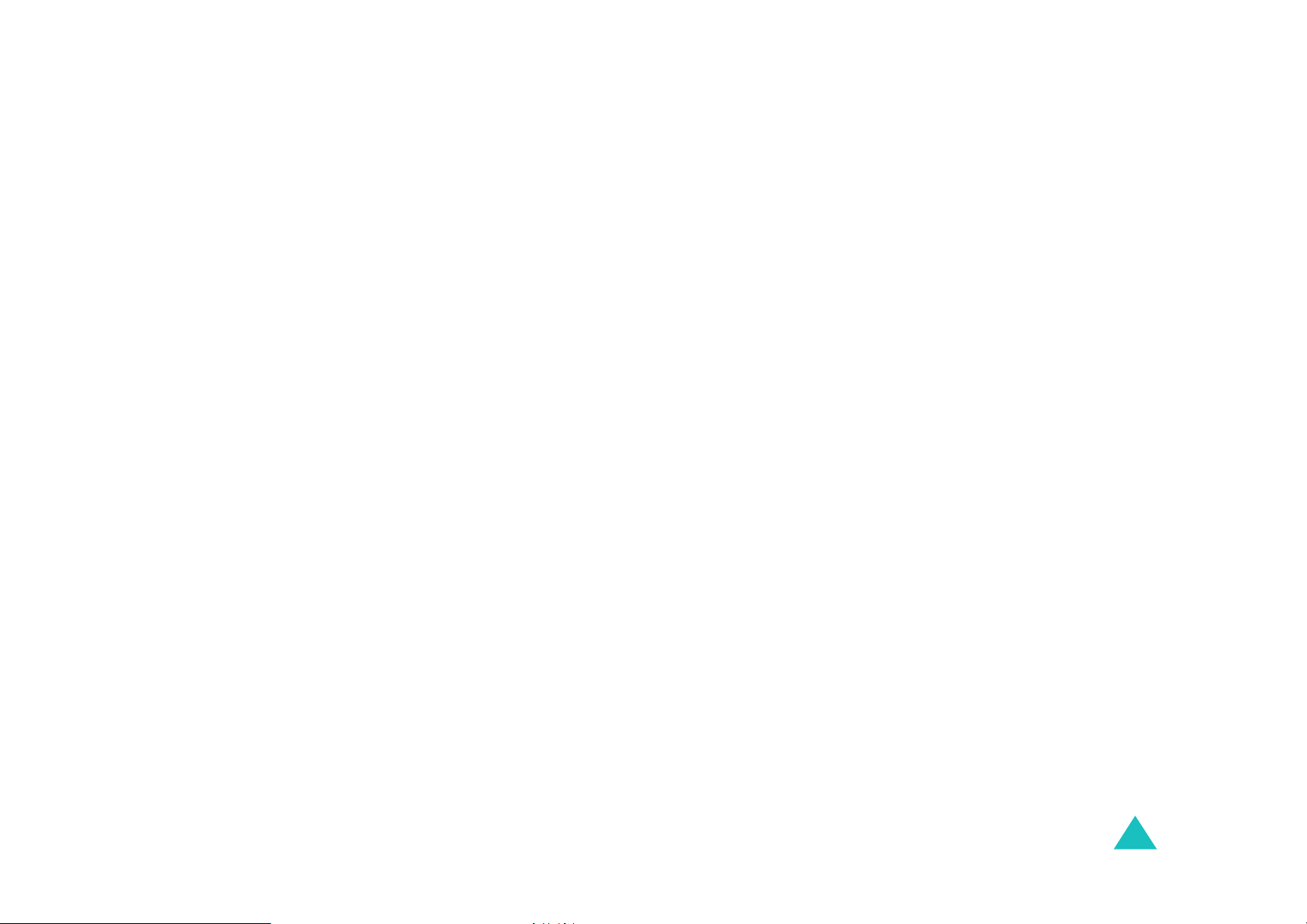
Obsah
Důležitá bezpečnostní upozornění..................................... 7
Rozbalení.............................................................................. 9
Telefon................................................................................. 10
Uspořádání telefonu ............................................................... 10
Displej ................ ................................... .................................. 13
Servisní kontrolka ................................................................... 16
Fotoaparát .............................................................................. 16
Začínáme............................................................................. 17
Instalace SIM karty ................................................................. 17
Nabíjení baterie ...................................................................... 19
Zapnutí a vypnutí telefonu ...................................................... 21
Funkce volání..................................................................... 22
Hovor ...................................................................................... 22
Nastavení hlasitosti ................................................................. 24
Přijmutí hovoru ........................................................................ 25
Zobrazení zmeškaných hovorů ......................... ........ ........ .... .. 26
Rychlé přepnutí do Tichého režimu ........................................ 28
Výběr funkcí a voleb.......................................................... 29
Použití softwarových tlačítek .................................................. 29
Výběr voleb ............................................................................. 30
Telefonní seznam............................................................... 31
Uložení čísla se jménem ......................................................... 31
Používání voleb položek v telefonním seznamu ..................... 34
Vytočení čísla z telefonního seznamu .. ........................ .... ...... 36
Rychlé vytáčení ...................................................................... 37
Vyhledání a vytáčení čísla v telefonním seznamu ................. 38
Editování Skupiny volajících ................................................... 41
Smazání všech položek v telefonním seznamu ...................... 42
Ověření stavu paměti ........ ........ ........ .... ........ ........ ........ .... ...... 43
Používání čísel služeb SDN ................................................... 43
Zadávání textu.................................................................... 44
Změna režimu zadávání textu ................................................ 45
Používání režimu T9 ............................................................... 46
Používání režimu velkýc h/malých znaků ................................ 48
Používání režimu čísel ...... .... ........ ........ ........ .... ........ ........ ...... 49
Používání režimu symbol ů .... ........ ........ ........ .... ........ ........ ...... 49
3
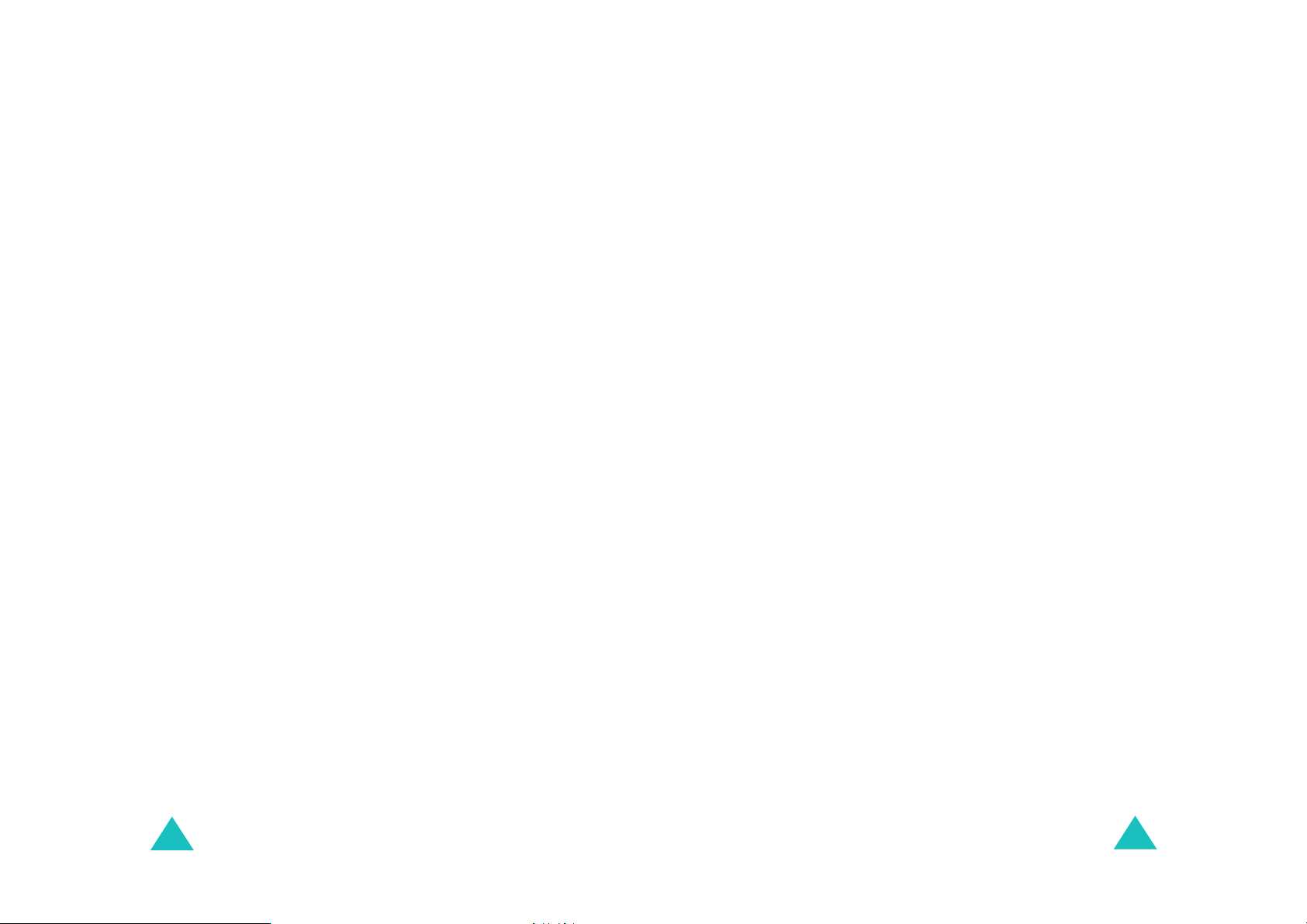
Obsah
Obsah
Možnosti v průběhu volání................................................ 50
Podržení hovoru ..................................................................... 50
Používání funkcí menu ........................................................... 51
Vypnutí mikrofonu (Ticho) ....................................................... 52
Ztišení nebo odeslání tónů klávesnice .............. .... .................. 53
Odesílání posloupnosti tónů DTMF ...................... .................. 53
Vyhledání čísla v telefonním seznamu ................................... 54
Čekající hovor ......................................................................... 55
Vytvoření konferenčního hovoru ............................................. 56
Používání menu.................................................................. 58
Zpřístupnění funkce v menu posouváním ............................... 58
Používání zkratek .. .... .... ....................... .... ........................ .... .. 59
Seznam funkcí menu .............................................................. 60
SIM AT................................................................................. 65
Záznamy hovorů................................................................. 66
Zmešk. hovory
Přijaté hovory
Odchozí hovory
Smazat vše
Doba hovoru
Cena hovoru
(Menu 2.1)
(Menu 2.2)
(Menu 2.3)
(Menu 2.4)
(Menu 2.5)
(Menu 2.6)
........................ ................ ............ .. 66
....................................................... 67
.................................................... 67
........................................................... 68
....................... ................ ............ ...... 69
....................... ................ ............ ...... 70
Sí˙ové služby...................................................................... 71
Přesměrování hovoru
Zákaz hovoru
Čekající hovor
Výběr sítě
ID volajícího
Uzavřená uživat. skupina
(Menu 3.4)
(Menu 3.5)
(Menu 3.1)
(Menu 3.2)
(Menu 3.3)
............................................................. 75
.......................................................... 76
..................... ...................... 71
...................... ........................ .... ...... 73
...................................................... 74
(Menu 3.6)
..................................... 76
Zprávy.................................................................................. 83
Textové zprávy
Obrazové zprávy
Push zprávy
Smazat vše
Hlasová pošta
Vysílání
Stav paměti
(Menu 5.1)
(Menu 5.2)
(Menu 5.3)
(Menu 5.4)
(Menu 5.5)
(Menu 5.6)
(Menu 5.7)
....................... .............................. 83
.................................................. 91
.................... ............ ........ ............ .... 102
..................... ........................ .... ........ 103
..................... ........................ .... .... 104
....................... ........ .... ........ ........ ........ .... 105
........................................................ 106
Funbox.............................................................................. 107
Prohlížeč WAP
(Menu 6.2)
Hry
(Menu 6.3)
Zvuky
Obrázky
Smazat vše
Stav paměti
(Menu 6.1)
...................... ................ ............ ................ .... 113
...................... ................ ............ ................ 116
(Menu 6.4)
(Menu 6.5)
(Menu 6.6)
....................... ............................ 107
...................... ............................ ............ 116
..................... ............ ........ ............ .... 117
........................................................ 117
Organizátor....................................................................... 118
Budík
(Menu 7.1)
Kalendář
Datum a čas
Kalkulačka
Seznam úkolů
Hlas. pozn.
Převodník měn
...................... ............................................ 118
(Menu 7.2)
..................... ................................ ........ 120
(Menu 7.3)
(Menu 7.4)
(Menu 7.5)
(Menu 7.6)
....................... ................................ 123
...................... ............................ ........ 124
..................... ........................ .... .... 125
......................................................... 127
(Menu 7.7)
....................... ............................ 129
Fotoaparát......................................................................... 130
Fotografování ..... ........ ....... ........ .... ........ ........ ........ .... ........ .... 130
(Menu 8.1)
Vyfotit
Moje fotografie
Video
(Menu 8.3)
Stav paměti
................................................................. 134
(Menu 8.2)
...................... ............................................ 136
(Menu 8.4)
........................ ........................ .... 135
....................................................... 138
Nastavení zvuku................................................................. 78
Tón vyzvánění
Hlasitost vyzv.
Typ upozornění
Tón klávesnice
Tón zpráv
Tón krytu
Zapnutí/vypnutí
Upozornění při hovoru
Další tón
(Menu 4.1)
(Menu 4.2)
(Menu 4.3)
(Menu 4.4)
(Menu 4.5)
(Menu 4.6)
(Menu 4.7)
(Menu 4.9)
........................ ............................ .. 78
...................................................... 78
.................................................... 79
..................................................... 79
............................................................. 80
.............................................................. 81
....................... ........................ .... .. 81
(Menu 4.8)
..................... .......................................... 82
........................ ................ .. 82
4
Nastavení telefonu........................................................... 139
Aktivace infraportu
Nastavení displeje
Pozdrav
Vlastní číslo
Jazyk
Zabezpečení
Další nastavení
Zkratky
Vynulovat nastav ení
(Menu 9.3)
(Menu 9.5)
(Menu 9.8)
(Menu 9.1)
(Menu 9.2)
...................... ........................................ 142
(Menu 9.4)
...................... ............................................ 143
(Menu 9.6)
(Menu 9.7)
.................... ........................ .... ................ 149
(Menu 9.9)
.............................................. 139
...................... ........................ 140
.................... ................................ .... 143
....................................................... 144
................................................... 148
....................... .................... 149
5
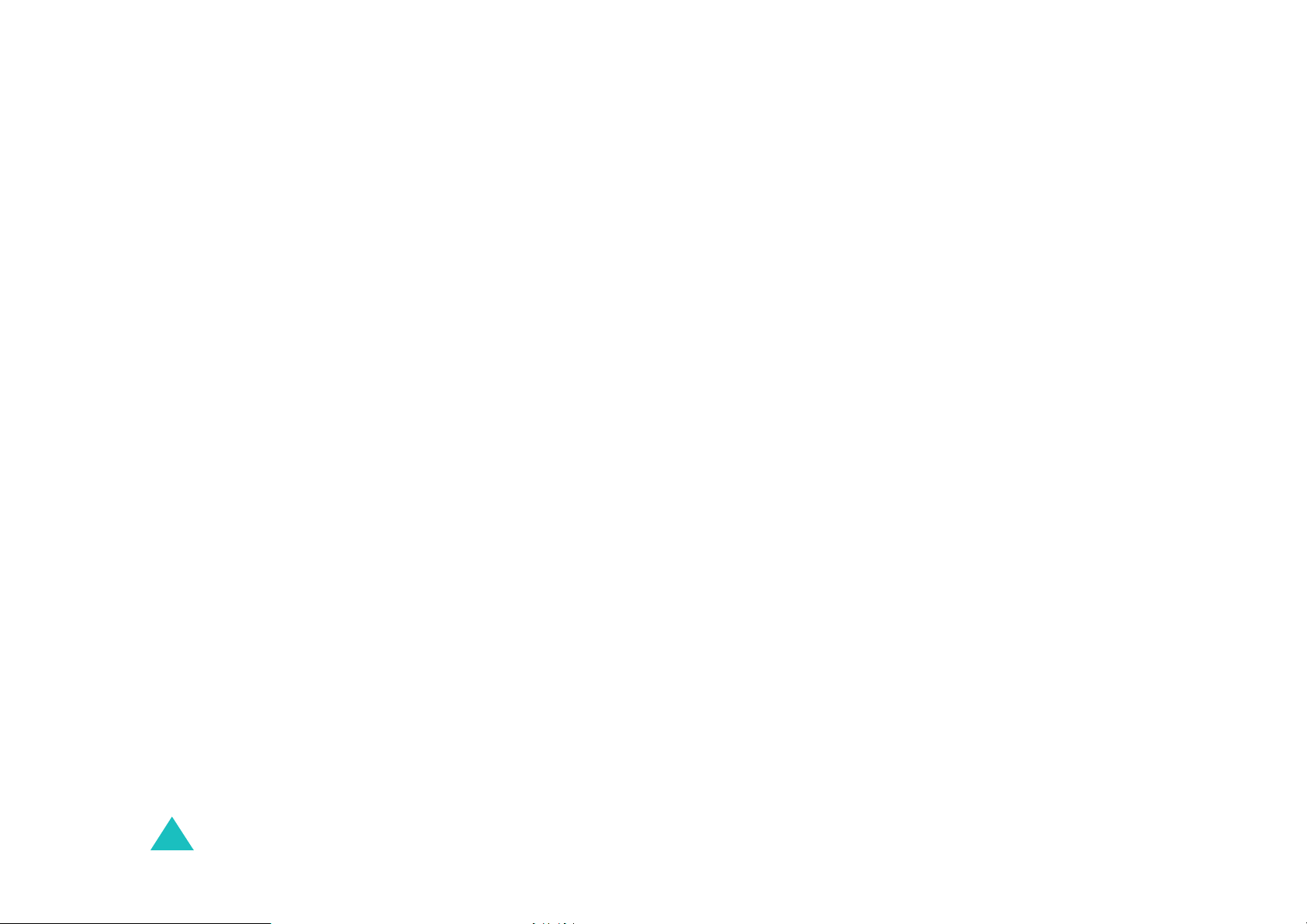
Obsah
Řešení problémů .............................................................. 150
Přístupové kódy............................................................... 153
Heslo telefonu ............ .... ....................... .... ........................ .... 153
PIN ................. ................ ................... .................... ................ 154
PUK ...................................................................................... 154
PIN2 ................... ....................... ........................ .................... 155
PUK2 .................................................................................... 155
Heslo pro zákaz ............................................................ ........ 156
Informace o ochraně zdraví a bezpečnosti.................... 157
Informace o certifikaci SAR .................................................. 157
Bezpečnostní opatření při používání baterií ......................... 158
Bezpečnost na silnicích ........................................................ 160
Provozní prostředí ................................................................ 160
Elektronické přístroje ............................................................ 161
Prostředí s nebezpečím výbuchu ......................................... 163
Tísňová volání ...................................................................... 164
Další důležité bezp ečnostní informace ............. .................... 165
Péče a údržba ....................................................................... 166
Slovníček........................................................................... 168
Rejstřík.............................................................................. 172
Informační karta............................................................... 177
6
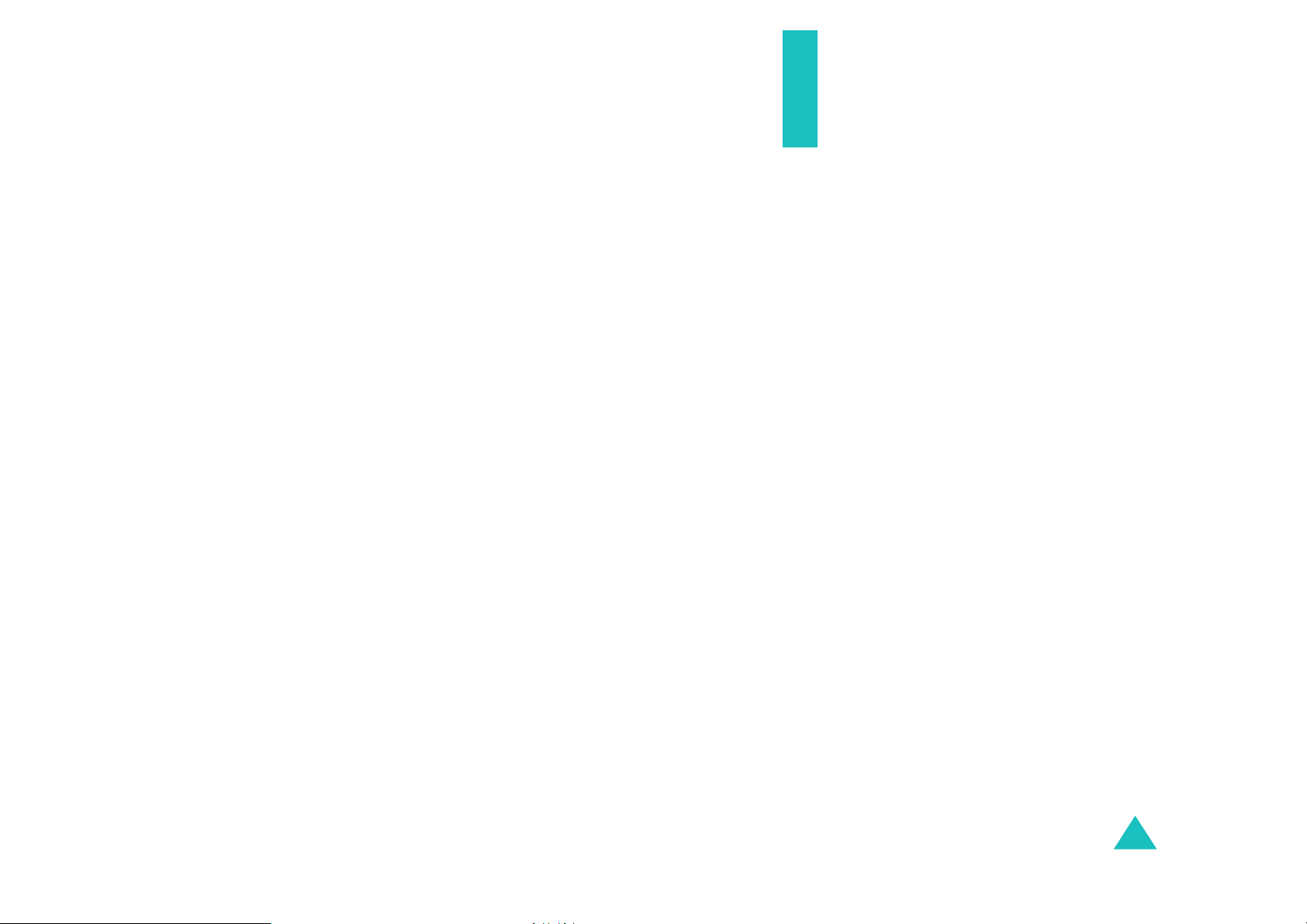
Důležitá bezpečnostní
upozornění
Před použitím mobilního telefonu si pročtěte uvedené
pokyny. Pokud je nebudete dodržovat, může to být
nebezpečné, nebo dokonce nezákonné.
Vždy dbejte na bezpečnost silničního provozu
Nepoužívejte mobilní telefon během řízení – vždy nejprve
zastavte.
Vypnutí telefonu při doplňování paliva
Nepoužívejte telefon u benzínového čerpadla nebo v
blízkosti paliv či chemikálií.
Vypnutí v letadle
Mobilní telefony mohou způsobit rušení různých přístrojů.
Použití mobilního telefonu v letadle je nezákonné a také
nebezpečné.
Vypnutí v nemocnicích
V blízkosti zdravotnických přístrojů mobilní telefon vypněte.
Postupujte vždy podle platných pravidel nebo předpisů.
Rušení
Všechny mobilní telefony mohou být ovlivněny rušením,
které může ovlivnit jejich funkci.
Zvláštní předpisy
Dodržujte všechny zvláštní předpisy platné v kterémkoliv
místě a vždy vypněte telefon, kdykoliv je jeho použití
zakázané, nebo v případě, že jeho použití může způsobit
rušení nebo nebezpečí (například v nemocnici).
Vhodné používání
Používejte telefon pouze v normální poloze (přidržený u
ucha). Vyhněte se zbytečnému kontaktu s anténou, pokud
je telefon zapnutý a obzvláště, pokud telefon pracuje.
7

Důležitá bezpečnostní upozornění
Tísňová volání
Ujistěte se, že telefon je zapnutý a v provozu. Zadejte číslo
tísňové služby pro vaše dané umístění, pak stiskněte
tlačítko . Pokud jsou používány některé funkce,
vypněte je před tím, než spojíte nouzový hovor. Uveďte
všechny potřebné informace co nejpřesněji. Neukončujte
hovor, dokud vám k tomu nebude vydán pokyn.
Rozbalení
Obal s přístrojem obsahuje následující součásti:
Odolnost proti vodě
Váš telefon není odolný proti vodě. Uchovávejte jej v
suchu.
Příslušenství a baterie
Používejte pouze takové příslušenství, které je schváleno
společností Samsung. Použití jakéhokoliv
neautorizovaného příslušenství může poškodit telefon
nebo být nebezpečné.
Používejte jen baterie schválené firmou Samsung a
dobíjejte je pouze nabíječkami schválenými firmou
Samsung.
Kvalifikovaný servis
Váš telefon může opravovat pouze kvalifikovaný servisní
personál.
Další detailní informace o bezpečnosti, viz také "Informace
o ochraně zdraví a bezpečnosti" na straně 157.
VARO VÁNÍ
POKUD BUDE BATERIE NAHRAZENA
NESPRÁVNÝM TYPEM, HROZÍ NEBEZPEČÍ
VÝBUCHU.
POUŽITÉ BATERIE ZLIKVIDUJTE PODLE DANÝCH
INSTRUKCÍ.
Telefon
Baterie
Od svého dodavatele telefonu Samsung můžete obdržet
ještě následující příslušenství:
• Standardní baterie/baterie se z výšenou kapacitou
• Náhlavní souprava
• Jednoduchá souprava handsfree do auta
• Datová souprava pro spojení s PC
• Cestovní adaptér
• Popruh
• Stylová souprava handsfree do auta
Poznámka
dostupné příslušenství se může lišit v závislosti na zemi,
kde jste jej zakoupili, nebo na operátorovi.
: Součásti dodávané s vaším telefonem a
Cestovní adaptér
Uživatelská příručka
8
9
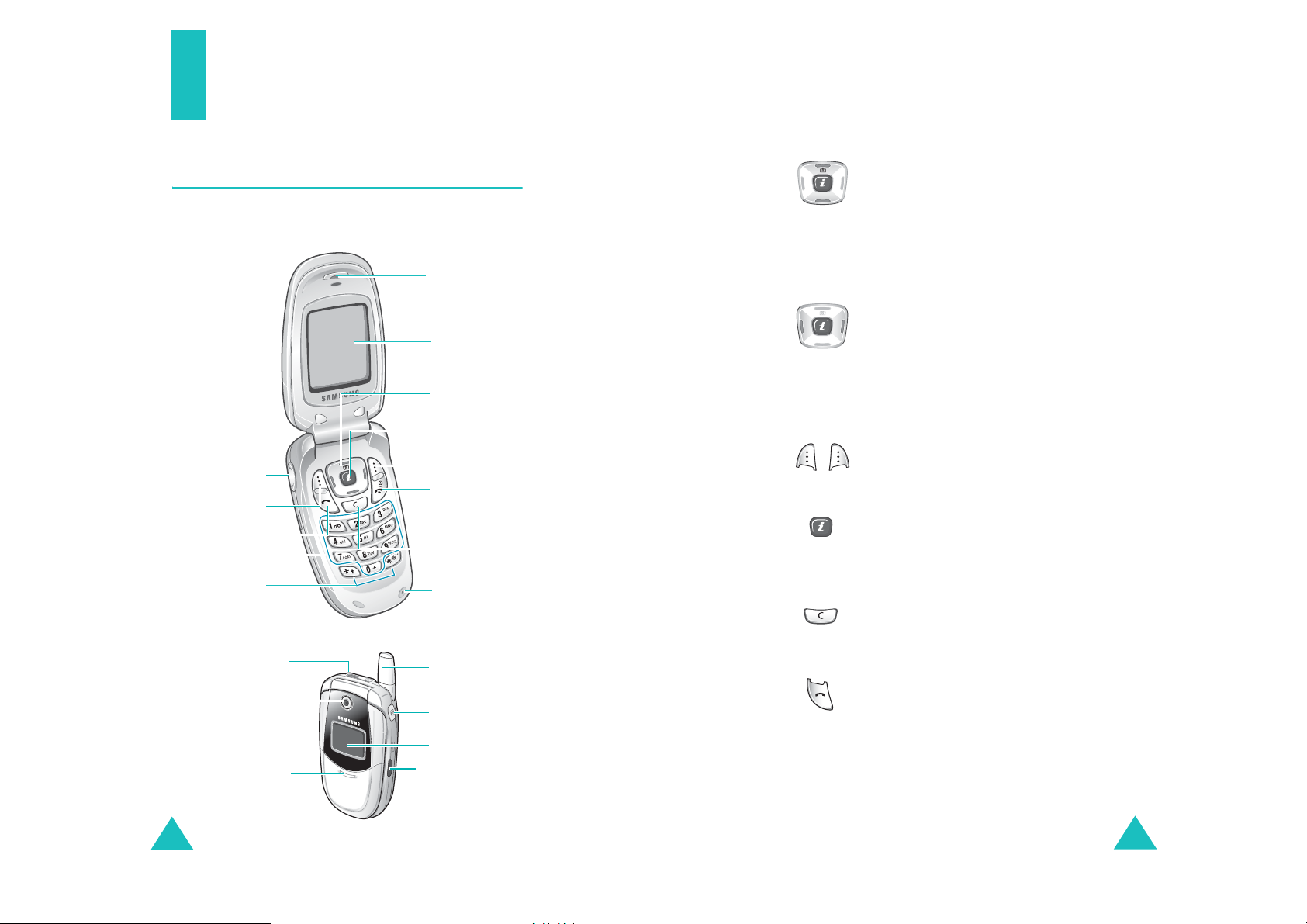
Telefon
Tlačítko
(s)
Telefon
Popis
Uspořádání telefonu
Následující obrázek ukazuje hlavní součásti vašeho
telefonu:
Sluchátko
Displej
Navigační tlačítka
(nahoru/dolů/
vlevo/vpravo)
Tlačítko prohlížeče
WAP/potvrzení
Tlačítko nastavení
hlasitosti/procházení
Softwarové tlačítko
sluchátek s mikrofonem
nabídkou
(levé)
Vytáčení tlačítko
Tlačítka čísel a
písmen
Tlačítka zvláštních
funkcí
Náhlavní soupravu
konektor
Fotoaparát
Servisní kontrolka
Softwarové tlačítko
(pravé)
Tlačítko zapnutí/
vypnutí/opuštění
nabídky
Tlačítko
vymazání/oprav
Mikrofon
Anténa
Tlačítko
fotoaparátu
Vnější displej
IrDA port
(softwarová
tlačítka)
V režimu Menu slouží k pohybu volbami
menu a telefonním seznamem.
V základním režimu slouží tlačítko nahoru k
rychlému přístupu k menu
Fotoaparát
a
tlačítko dolů k přímému přístupu k oblíbeným
položkám menu. Další informace o
klávesových zkratkách viz strana 149.
Při zadávání text přesouvá kurzor doleva
nebo doprava, v závislosti na straně,
kterou stisknete.
V základním režimu umožňuje přistupovat k
oblíbeným položkám menu přímo.
Další informace o klávesových zkratkách
viz strana 149.
Provádí funkci, která je popsána textem nad
nimi, na spodní řádce displeje.
V základním režimu aktivuje prohlížeč
WAP (Wireless Application Protocol).
V režimu Menu volí funkcí zvýrazněné
nabídky nebo volbu či potvrzuje váš výběr.
Odstraňuje znaky z displeje.
V režimu Menu se vrátí k předchozí úrovni
nabídky.
Aktivuje nebo přijímá hovor.
V základním režimu vyvolává poslední
volané nebo přijaté číslo, pokud jej podržíte
stisknuté.
10
11
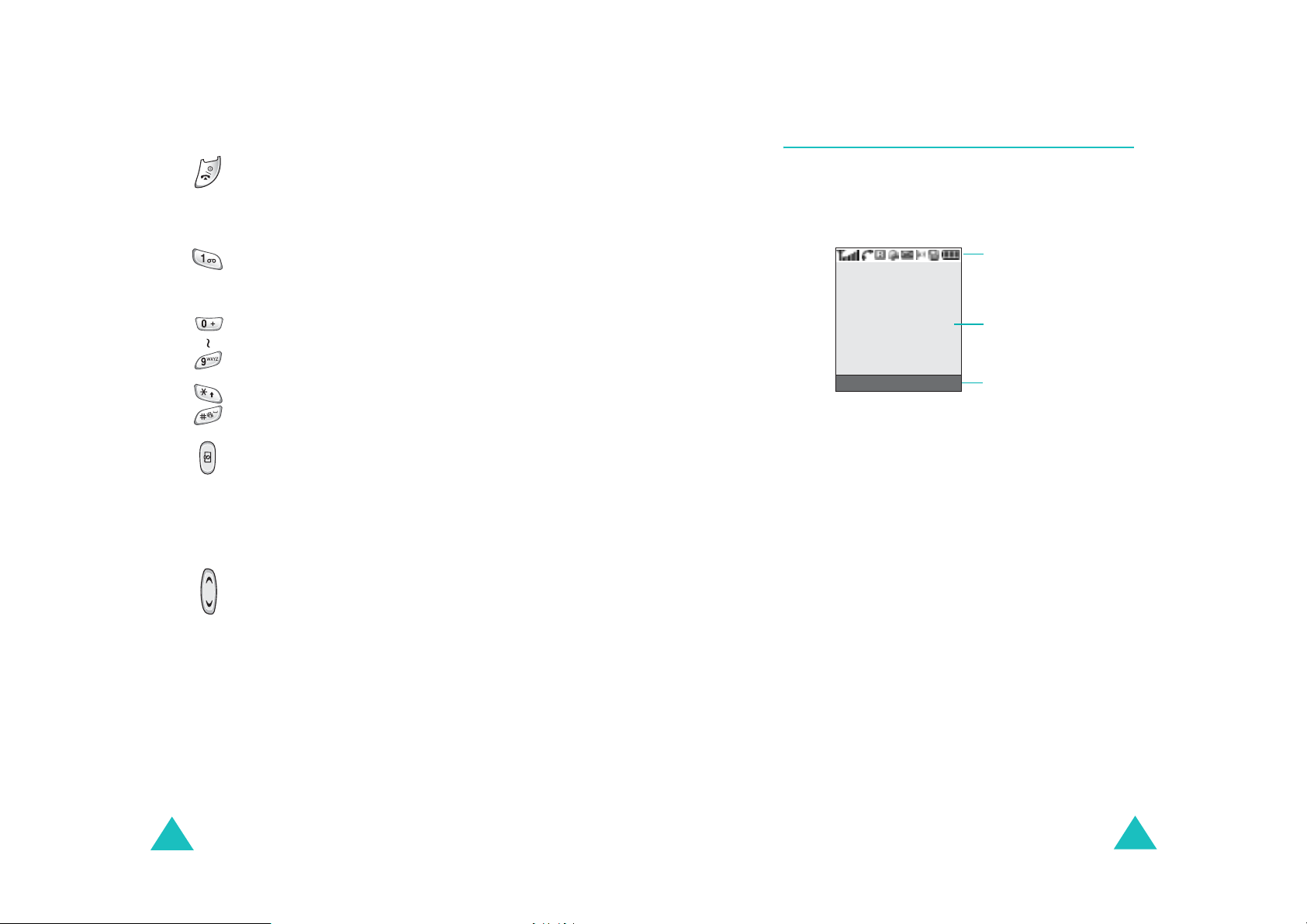
Telefon
Telefon
Tlačítko
(s)
Popis
(pokračování)
Ukončí hovor. Rovněž slouží k zapnutí nebo
vypnutí telefonu, pokud jej podržíte stisknuté.
V režimu Menu zruší vstup a vrátí telefon do
základního režimu.
V základním režimu slouží k rychlému
přístupu k hlasové poště, pokud jej podržíte
stisknuté.
Slouží k zadávání čísel, písmen a některých
zvláštních znaků.
Slouží k zadávání zvláštních znaků.
Slouží k provádění různých funkcí.
(na pravé straně telefonu)
V základním režimu, slouží k přístupu do
menu
Fotoaparát
a umožňuje použití
příslušné aplikace fotoaparátu. Zapíná
fotoaparát, pokud je podrženo stisknuté.
V režimu Fotografování zhotoví fotografii.
(na levé straně telefonu)
Během hovoru slouží k nastavení hlasitosti
sluchátka.
V základním režimu při otevřeném krytu
slouží k nastavení hlasitosti tónu klávesnice.
Při zavřeném telefonu se zapne na vnějším
displeji, když jej podržíte stisknuté.
V režimu Menu slouží k pohybu volbami
menu a telefonním seznamem.
Displej
Uspořádání displeje
Displej je rozdělen do tří oblastí:
Ikony
Textová a
grafická část
Menu
Tel.seznam
Oblast Popis
První řádek Zobrazuje různé ikony. Viz strana 14.
Střední řádek Zobrazuje zprávy , pokyny a informace,
které zadáte, například číslo, které
voláte.
Poslední řádek Zobrazuje funkce aktuálně přidělené
dvěma softwarovým tlačítkům.
Indikátory funkce
softwarových tlačítek
12
13

Telefon
Telefon
Ikony
Ikona Popis
Zobrazuje sílu přijatého signálu. Čím vyšší je
počet sloupků, tím silnější je signál.
Zobrazuje se při probíhajícím hovoru.
Zobrazuje se, když se nacházíte mimo svou
oblast služeb. Když se zobrazí, nemůžete
přijmout hovor ani volat.
Zobrazuje se pouze v případě připojení k síti
GPRS.
Zobrazuje se pouze v případě, že jste mimo
domovskou oblast a připojeni k jiné síti,
například, pokud cestujete po cizích zemích.
Zobrazuje se v případě, že je aktivní funkce
Přesměrování hovoru.
Zobrazuje se při přijetí nové textové zprávy.
Zobrazuje se po přijetí nové zprávy hlasové
pošty.
Zobrazuje se při přijetí nové multimediální
zprávy.
Zobrazuje se v případě, že nastavíte budík na
specifikovaný čas.
Zobrazuje se v Tichém režimu, nebo v případě,
že nastavíte telefon tak, aby během příjmu
hovoru vibroval. Tuto volbu nastavujete v menu
Typ upozornění (Menu 4.3
informace viz strana 28 a popřípadě strana 79.
). Další detailní
Ikona Popis
(pokračování)
Zobrazuje se v případě, že je aktivní port IrDA.
Další informace viz strana 139.
Zobrazuje se v případě, když je mikrofon
vypnutý.
Zobrazuje stav nabití baterií telefonu.
Čím více je zobrazených sloupků, tím větší
kapacita baterie zbývá.
Osvětlení pozadí
Podsvětluje displej a klávesnici. Pokud stisknete libovolné
tlačítko nebo otevřete telefon, podsvětlení se automaticky
zapne. Zhasne v případě, že nestisknete po stanovenou
dobu žádnou klávesu, v závislosti na nastavení v menu
Osvětlení pozadí (Menu 9.2.4
). Po jedné minutě se displej
vypne, aby spořil energii v baterii.
Specifikovat délku zapnutí podsvětlení můžete nastavením
hodnoty v menu
Osvětlení pozadí (Menu 9.2.4
).
Další detaily, viz strana 141.
Vnější displej
Váš telefon je vybaven vnějším displejem umístěným na
přední straně telefonu. Displej vám oznamuje příchozí
hovory nebo zprávy. Rovněž vás upozorňuje ve
specifikovaný čas, pokud nastavíte budík. Podsvětlení se
zapne a na vnějším displeji se zobrazí odpovídající ikona.
Můžete také zvolit obrázek pro zobrazení v menu
LCD displej
Menu 9.2.2
). Další detaily, viz strana 141.
(
Pokud chcete displej zapnout se zavřeným telefonem,
stiskněte a podržte jedno z tlačítek ovládání hlasitosti
na levé straně telefonu.
Přední
14
15
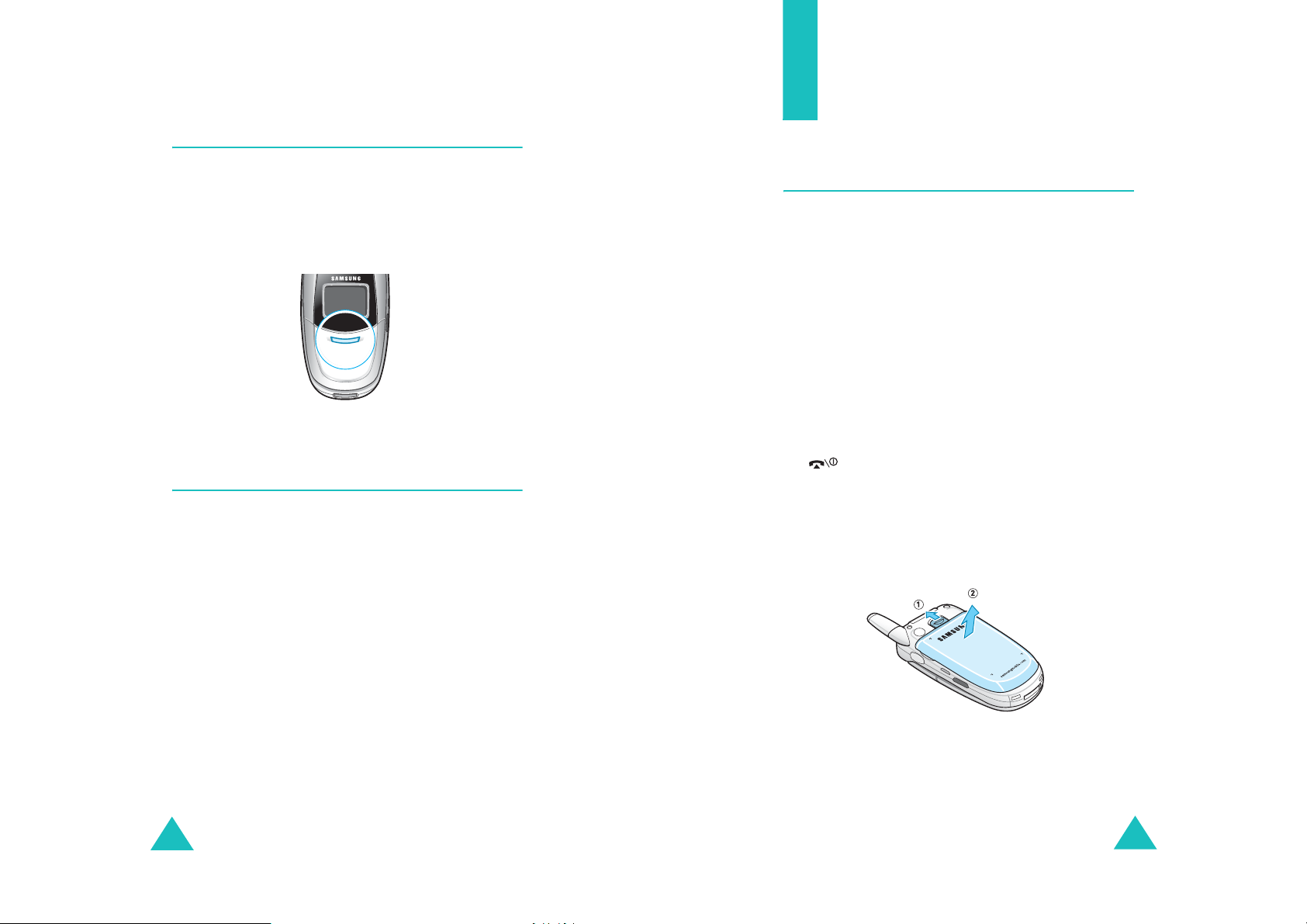
Telefon
Servisní kontrolka
Začínáme
Servisní kontrolka je umístěna na telefonu.
Problikává, pokud jsou na telefonu dostupné služby.
Zapnutí nebo vypnutí servisní kontrolky provedete
nastavením menu
Další detaily, viz strana 141.
Servisní sv
ětlo (
Menu 9.2.5
).
Fotoaparát
Modul fotoaparátu na přední straně telefonu vám umožňuje
fotografovat a zaznamenávat video na cestách.
Další informace o funkci Fotoaparát, viz strana 130.
Instalace SIM karty
Pokud se stanete účastníkem sítě mobilních telefonů,
obdržíte od svého operátora SIM kartu typu plug-in, ve
které budou nahrány detailní informace o vašem
účastnickém čísle, jako například váš kód PIN, volitelné
dostupné služby, atd.
Důležité upozornění!
1. V případě potřeby vypněte telefon podržením tlačítka
, dokud se neukáže obrázek vypnutí.
2. Vyjměte baterii. To provedete následujícím způsobem:
➀
Přesuňte zámek baterii k horní straně telefonu a
podržte jej v této poloze.
➁
Zvedněte baterii tak, jak je to ukázáno na obrázku.
SIM karta a její kontakty mohou být
snadno poškozeny poškrábáním,
nebo ohnutím, proto buďte při
manipulaci s ní velmi opatrní.
Udržujte všechny SIM karty mimo
dosah malých dětí.
16
17
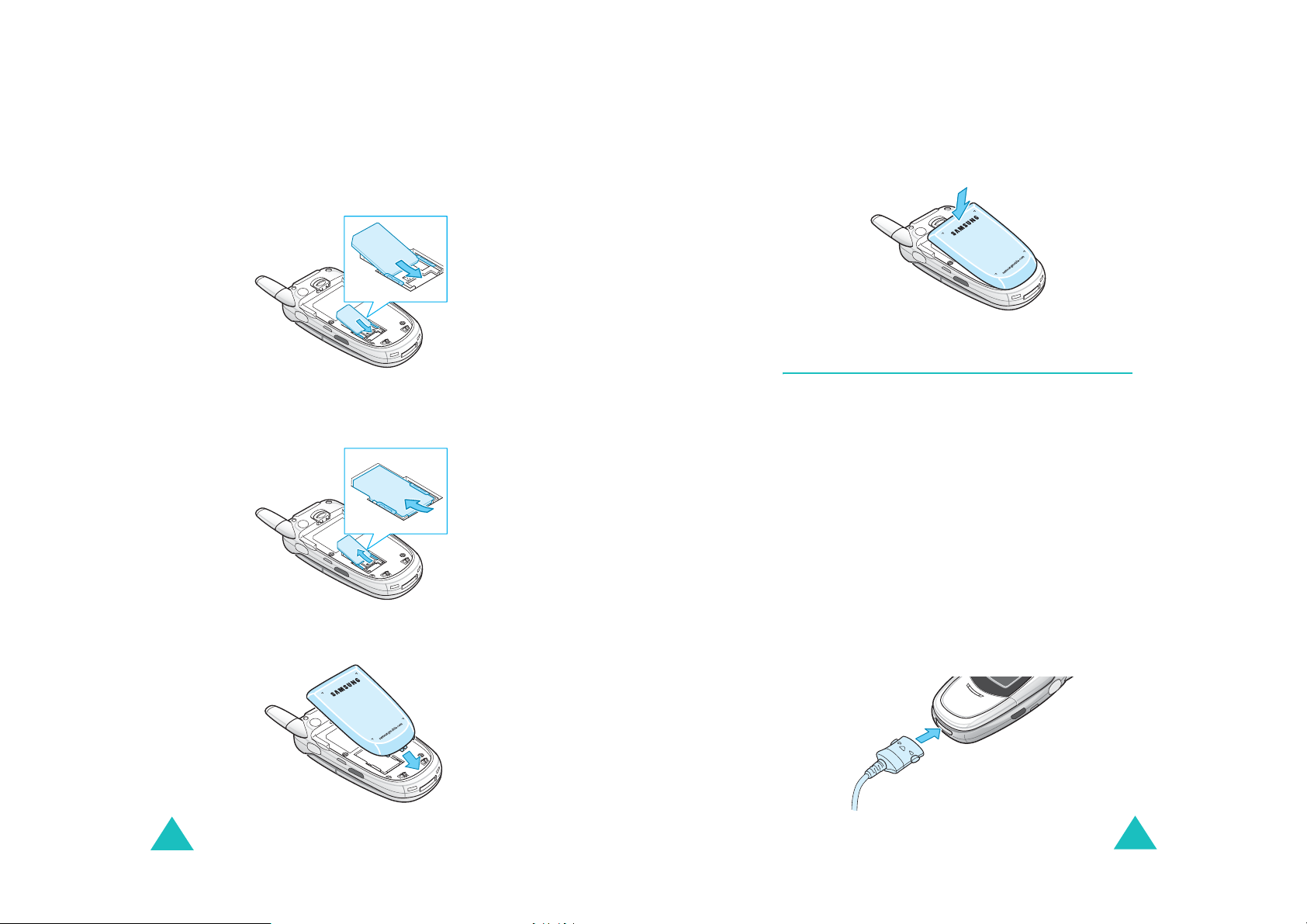
Začínáme
Začínáme
3. Zasuňte SIM kartu do držáku, jak je uvedeno na
obrázku, takže se zajistí v dané poloze.
Zkontrolujte, zda-li kovové kontakty směřují dovnitř
telefonu.
Poznámka
: Pokud potřebujete SIM kartu vyjmout,
vysuňte ji podle pokynů na obrázku nahoru a vyjměte ji z
držáku.
5. Stiskněte baterii tak, aby se v úložném prostoru
zajistila. Před zapnutím telefonu se ujistěte, že baterie
je správně nainstalovaná.
Nabíjení baterie
Telefon je napájen z nabíjecí Li-ion baterie (akumulátoru).
K telefonu je dodáván cestovní adaptér, určený k nabíjení
baterie. Používejte pouze schválené nabíječky a baterie.
O další informace požádejte svého dodavatele výrobků
Samsung.
Cestovní adaptér vám umožňuje používat mobilní telefon i
v případě, že se baterie právě nabíjí, ale to nicméně vede
k tomu, že se telefon nabíjí pomaleji.
Poznámka
použitím telefonu. Vybitá baterie se plně nabije přibližně po
200 minutách.
: Svou baterii musíte dostatečně nabít před prvním
4. Vyměňujte baterii tak, aby jazýčky na konci byly
zarovnané se štěrbinami na dolní straně telefonu.
18
1. Ověřte, zda-li je baterie správně zapojena v telefonu a
zasuňte konektor cestovního adaptéru do konektoru
na spodní straně mobilního telefonu.
19
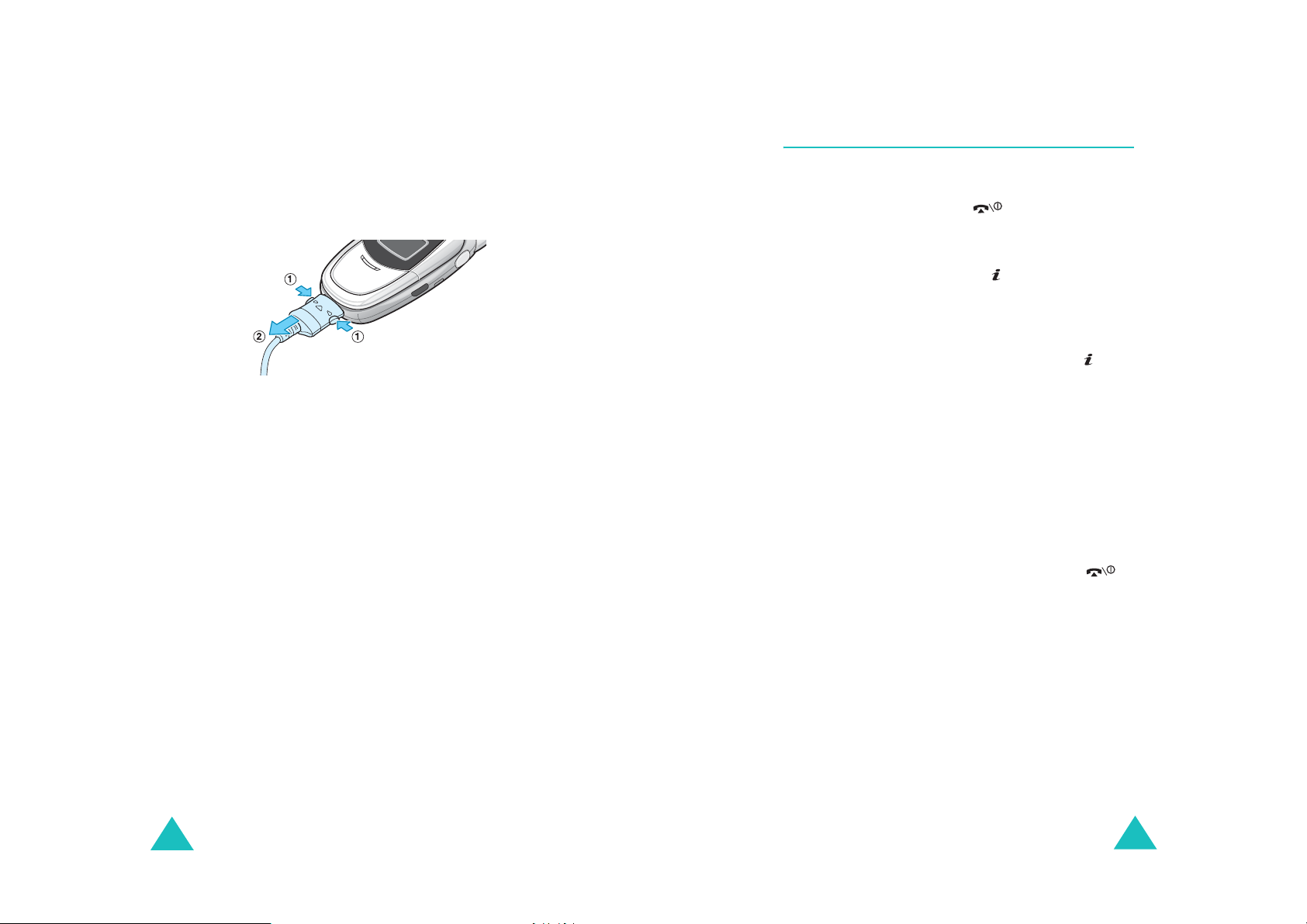
Začínáme
Začínáme
2. Zasuňte adaptér do standardní sí˙ové zásuvky.
3. Jakmile je nabíjení ukončeno, odpojte adaptér od
sí˙ové zásuvky a od telefonu stisknutím tlačítek na
obou stranách konektoru a vytažením konektoru
směrem ven.
Poznámka
: Adaptér musíte odpojit před vyjmutím baterie
z telefonu během nabíjení, v opačném případě může dojít k
poškození telefonu.
Indikátor vybití baterie
Pokud je baterie slabá nebo zbývá pouze několik málo
minut hovoru, ozve se výstražný tón a na displeji se v
pravidelných intervalech začne objevovat výstražná
zpráva. Když k tomuto dojde, váš telefon vypne
podsvětlení, aby uchoval zbývající výkon baterie.
Pokud je baterie vybitá již příliš, telefon se automaticky
vypne.
Zapnutí a vypnutí telefonu
1. Otevřete telefon.
2. Stiskněte a podržte tlačítko , dokud se telefon
nezapne.
3. Pokud vás telefon vyzve k zadání hesla, zadejte heslo
a stiskněte softwarové tlačítko . Z výrobního závodu
je telefon dodáván s heslem přednastaveným na
hodnotu "00000000". Další podrobnosti viz strana 153.
4. Pokud vás telefon vyzve k zadání PIN, zadejte PIN a
OK
stiskněte softwarové tlačítko
Další podrobnosti viz strana 154.
Telefon bude vyhledávat sí˙ vašeho operátora a
jakmile ji nalezne, zobrazí na displeji obrazovku
základního režimu. Nyní můžete volat, nebo naopak
přijmout hovor.
Poznámka
displeje nastaven na
: Z výrobního závodu je komunikační jazyk
Automaticky
komunikačního jazyka provedete pomocí volby menu
Jazyk (Menu 9.5
). Další podrobnosti viz strana 143.
5. Pokud chcete vypnout telefon, podržte tlačítko ,
dokud se neukáže obrázek vypnutí.
nebo tlačítko .
. Změnu
20
21

Funkce volání
Hovor
Funkce volání
Ukončení hovoru
Pokud chcete ukončit hovor, krátce stiskněte tla čítko
nebo uzavřete telefon.
Jakmile se zobrazí obrazovka základního režimu, zadejte
směrové číslo oblasti a telefonní číslo a stiskněte tlačítko
.
Poznámka
menu
zopakuje volání až desetkrát, pokud účastník hovor nepřijal
nebo nebyl na telefonu. Další detaily, viz strana 148.
: Když aktivujete volbu
Další nastavení (Menu 9.7
Autom. opakování
), telefon automaticky
v
Mezinárodní volání
1. Stiskněte a podržte tlačítko 0.
+
Objeví se znak
2. Zadejte kód země, směrový kód oblasti a vlastní
telefonní číslo účastníka a pak stiskněte tlačítko .
.
Oprava telefonního čísla
Pro vymazání … Stiskněte …
posledního
zobrazeného čísla
jakékoliv jiné číslice
v čísle
celého displeje tlačítko
tlačítko C.
Levé nebo Pravé tlačítko, dokud
nebude kurzor bezprostředně
vpravo od číslice, kterou chcete
C
vymazat. Stiskněte tlačítko
C
a podržte jej stisknuté
déle než sekundu.
.
Opakované volání posledního čísla
Telefon ukládá čísla, která voláte, přijímáte, nebo která jste
zmeškali, pokud je možné volajícího nebo příjemce
identifikovat. Další detaily, viz "Záznamy hovorů" na
straně 66.
Vyvolat kterékoliv z těchto čísel můžete takto:
1. Pokud jste zadali znaky na displeji, stiskněte tlačítko
a vrátíte se do základního režimu.
2. Stiskněte tlačítko a zobrazíte seznam posledních
čísel v pořadí, v jakém jste je zadali, nebo přijali.
3. Pomocí tlačítek nahoru a dolů se posouvejte čísly,
dokud se nezvýrazní požadované číslo.
4. Pokud chcete …
vytočit číslo tlačítko .
upravit číslo tlačítko nebo stiskněte
smazat číslo tlačítko nebo stiskněte
smazat všechna čísla
na seznamu pro
hovory
Stiskněte …
softwarové tlačítko
nebo zvolte
Změňte číslo dle "Oprava
telefonního čísla" na
straně 22.
softwarové tlačítko
zvolte
Smazat
tlačítko nebo stiskněte
softwarové tlačítko
zvolte
Smazat vše
informace viz strana 68.
Editovat
.
. Další
Volby
.
Volby
Volby
a
a
22
23
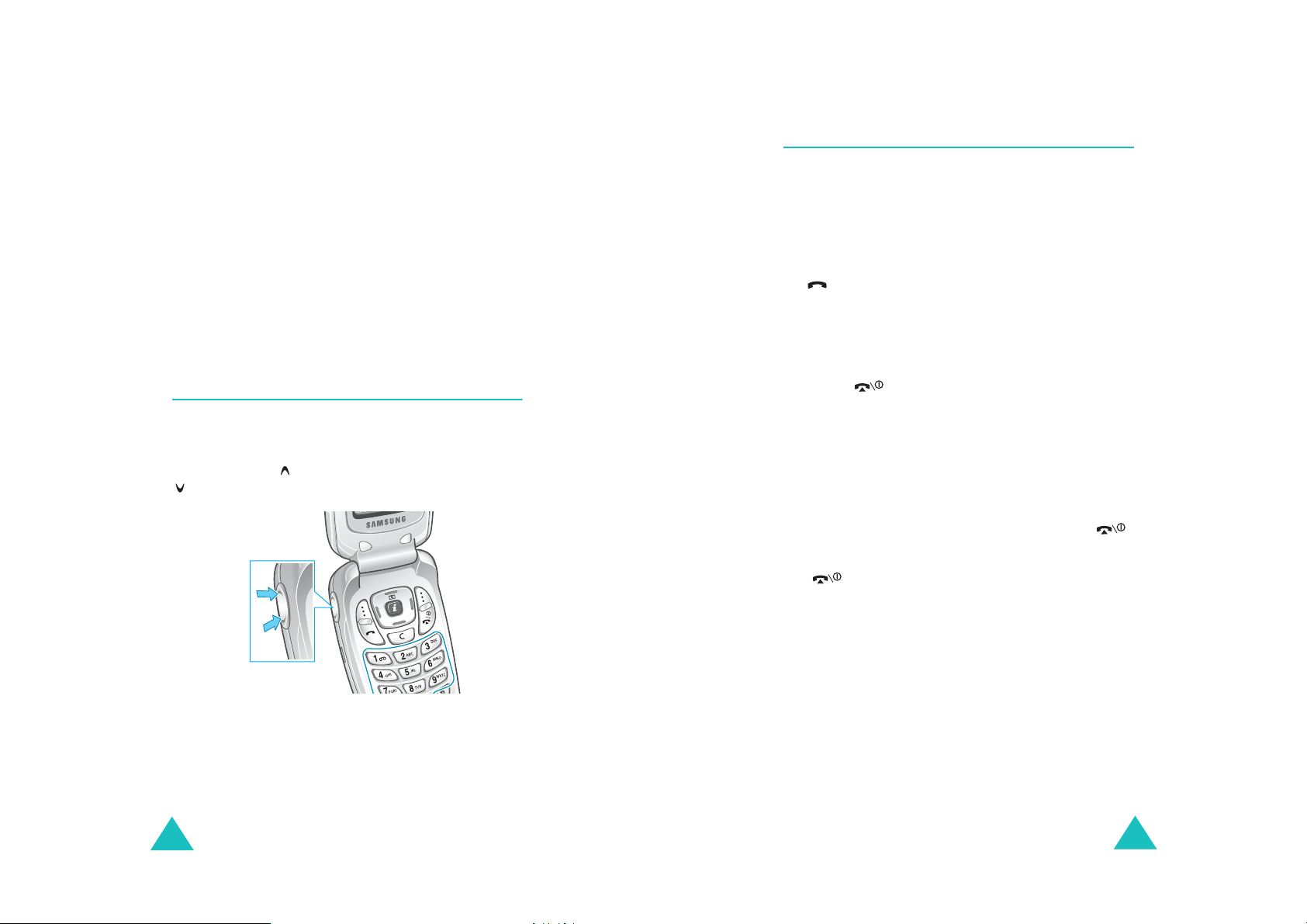
Funkce volání
Funkce volání
Volání z telefonního seznamu
Telefonní čísla, která používáte pravidelně, můžete uložit
do SIM karty nebo do paměti telefonu, které nesou
hromadné označení telefonní seznam.
Jakmile jsou čísla uložená v telefonním seznamu, můžete
zvolené číslo vytočit stiskem pouhých několika tlačítek
nebo přiřadit nejpoužívanější čísla k číselnému tlačítku
a použít funkci Rychlé vytáčení.
Další informace o funkci telefonního seznamu,
viz strana 31.
Nastavení hlasitosti
Během hovoru, pokud chcete nastavit hlasitost sluchátka,
použijte tlačítka hlasitosti na levé straně telefonu.
Stiskněte tlačítko pro zvýšení úrovně hlasitosti a tlačítko
pro její snížení.
Přijmutí hovoru
Pokud vám někdo telefonuje, telefon zazvoní a zobrazí
obrázek příchozího hovoru.
Zobrazí se buď telefonní číslo volajícího, nebo jeho jméno,
uložené v telefonním seznamu.
1. V případě potřeby otevřete telefon. Stiskněte tlačítko
Přijm.
nebo softwarové tlačítko
hovor.
Pokud je aktivována volba
Další nastavení (Menu 9.7
libovolné tlačítko a přijmout tak příchozí hovor , kromě
tlačítka a softwarového tlačítka
Viz strana 148.
Pokud je aktivována volba Aktivní kryt
nastavení
přijmout otevřením telefonu. Viz strana 148.
Poznámka
stiskem a podržením jednoho z tlačítek hlasitosti, nebo
stiskem softwarového tlačítka
2. Hovor ukončíte zavřením telefonu nebo stiskem tlačítka
(
Menu 9.7
: Hovor před otevřením telefonu odmítnete
.
Tlačítka přijmutí
), můžete stisknout
), můžete hovor jednoduše
a přijměte příchozí
Odmít
v menu
Odmít.
nebo tlačítka
v menu
.
Další
.
V základním režimu můžete také nastavovat hlasitost tónu,
vydávaného při stisku tlačítek na klávesnici.
24
Poznámka
telefonní seznam nebo funkce menu. Po ukončení hovoru se
displej vrátí k funkčnímu zobrazení, které jste měli právě
aktivní.
: Hovor můžete přijmout i v případě, že používáte
25
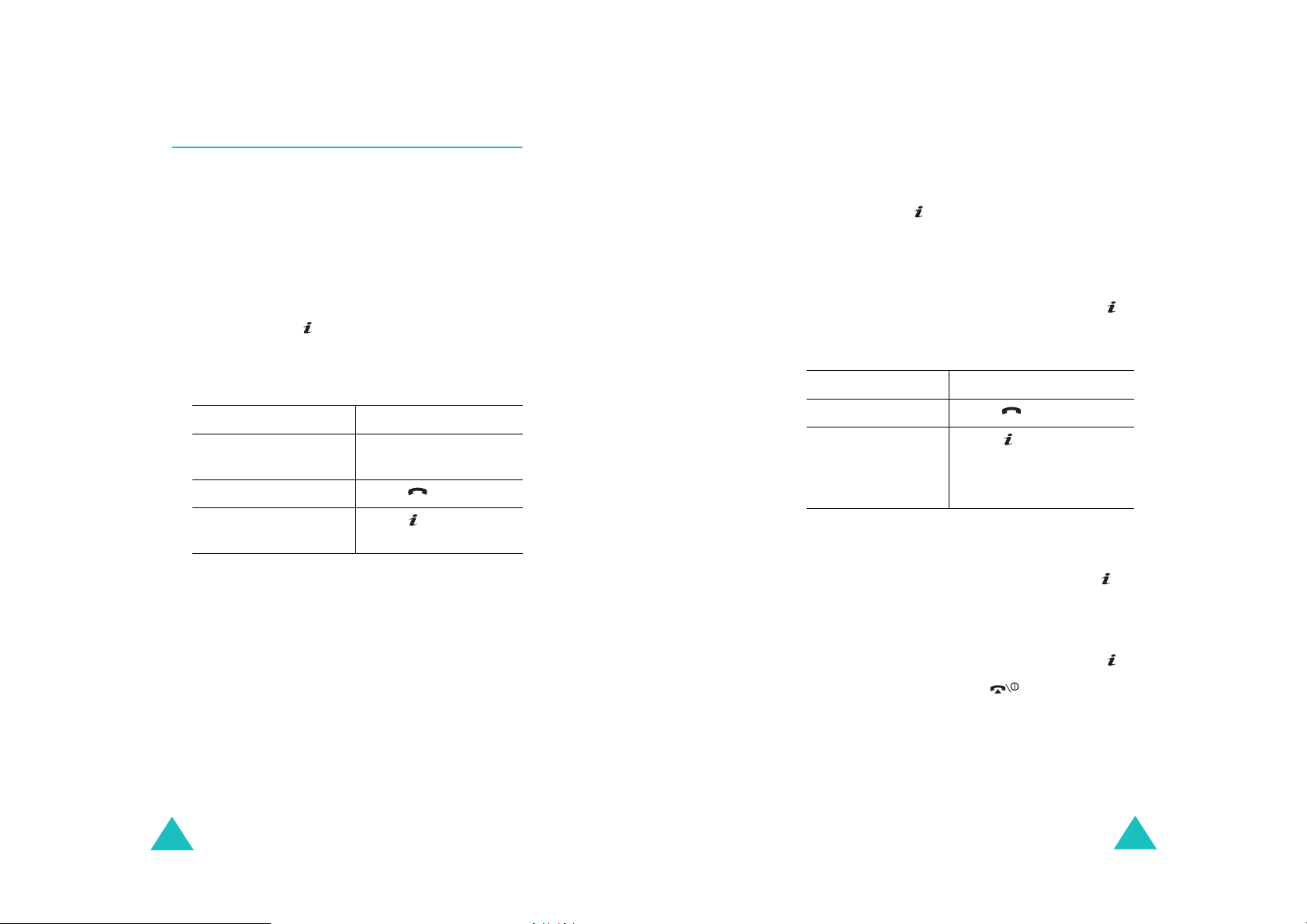
Funkce volání
Funkce volání
Zobrazení zmeškaných hovorů
Pokud nemůžete přijmout hovor, můžete zjistit, kdo vám
volal a poté volající osobě sami zavolat.
Číslo zmeškaného hovoru se zobrazí na obrazovce
základního režimu ihned po zmeškání hovoru.
Okamžité zobrazení zmeškaného hovoru:
1. Pokud je telefon uzavřen, otevřete jej.
2. Stiskněte tlačítko nebo softwarové tlačítko
Zobrazí se číslo nejnovějšího zmeškaného hovoru, je-li
k dispozici.
3.
Pokud chcete … Stiskněte …
procházet zmeškané
hovory
volat zobrazené číslo tlačítko .
editovat nebo smazat číslo
zmeškaného hovoru
tlačítko nahoru nebo dolů.
tlačítko nebo softwarové
Vybrat
tlačítko
Prohl
. Viz níže.
Editování čísla zmeškaného hovoru
Poznámka
nebude zobrazena volba
1. Stiskněte tlačítko .
2. Stiskněte softwarové tlačítko
.
3. Změňte číslo.
4.
: Pokud číslo, které jste zmeškali, není dostupné,
Editovat
Můžete také stisknout softwarové tlačítko
zvolit možnost
dolů.
Pokud chcete … Stiskněte …
volat číslo tlačítko .
uložit číslo tlačítko nebo softwarové
Editovat
.
Volby
a pak
pomocí tlačítek nahoru nebo
Vybrat
nebo tlačítko .
tlačítko
Uložit
a zadejte jméno
a umístění. Další podrobnosti
viz strana 31.
Smazání zmeškaného hovoru
1. Stiskněte softwarové tlačítko
Volby
nebo tlačítko .
26
2. Je-li to nutné, stiskněte tlačítko nahoru nebo dolů a
vyberte volbu
3. Stiskněte softwarové tlačítko
Kdykoliv můžete stisknout tlačítko a opustit funkci
Zmeškaný hovor.
Poznámka
kdykoliv výběrem menu
Další podrobnosti viz strana 66.
Smazat
: Aktivovat funkci Zmeškaný hovor můžete
.
Vybrat
nebo tlačítko .
Zmešk. hovory (Menu 2.1
).
27

Funkce volání
Rychlé přepnutí do Tichého režimu
Tichý režim je výhodný, pokud chcete vypnout veškeré
zvukové projevy telefonu, například v divadle.
V základním režimu stiskněte a podržte tlačítko dokud
se nezobrazí zpráva "tichý režim" a neobjeví se ikona
Vibrace ( ).
V Tichém režimu namísto zvukové signalizac e bude telefon
vibrovat, problikávat nebo nebude signalizovat nic,
v závislosti na funkci a situaci.
Ukončení a reaktivaci předchozího zvukového nastavení
provedete stisknutím tlačítka , dokud se neobjeví zpráva
"Tichý režim ukončen". Ikona Vibrace ( ) se již nezobrazí.
Poznámka
• Pokud telefon vypnete, Tichý režim se automaticky
deaktivuje.
• Aktivací Tichého režimu se nevypne zvuk závěrky
fotoaparátu.
:
Výběr funkcí a voleb
Váš telefon nabízí řadu funkcí, které vám umožňují si jej
nastavit podle svých potřeb. Tyto funkce jsou uspořádány
v menu a podmenu, přístupné použitím dvou softwarových
tlačítek, označených a . Každé menu a podmenu
vám umožňuje zobrazit a změnit nastavení specifické
funkce.
Použití softwarových tlačítek
Úlohy softwarových tlačítek se mohou měnit podle funkcí,
které právě používáte – popis na spodní řádce displeje
přímo nad tlačítkem označuje právě aktuální funkci.
:
Příklad
Operátor
07:30
Út 04 list
Menu Tel.seznam
28
Stiskněte levé
softwarové tlačítko
pro přístup do režimu
Menu.
Stiskem pravého
softwarového tlačítka
zpřístupníte funkci
telefonního seznamu.
29
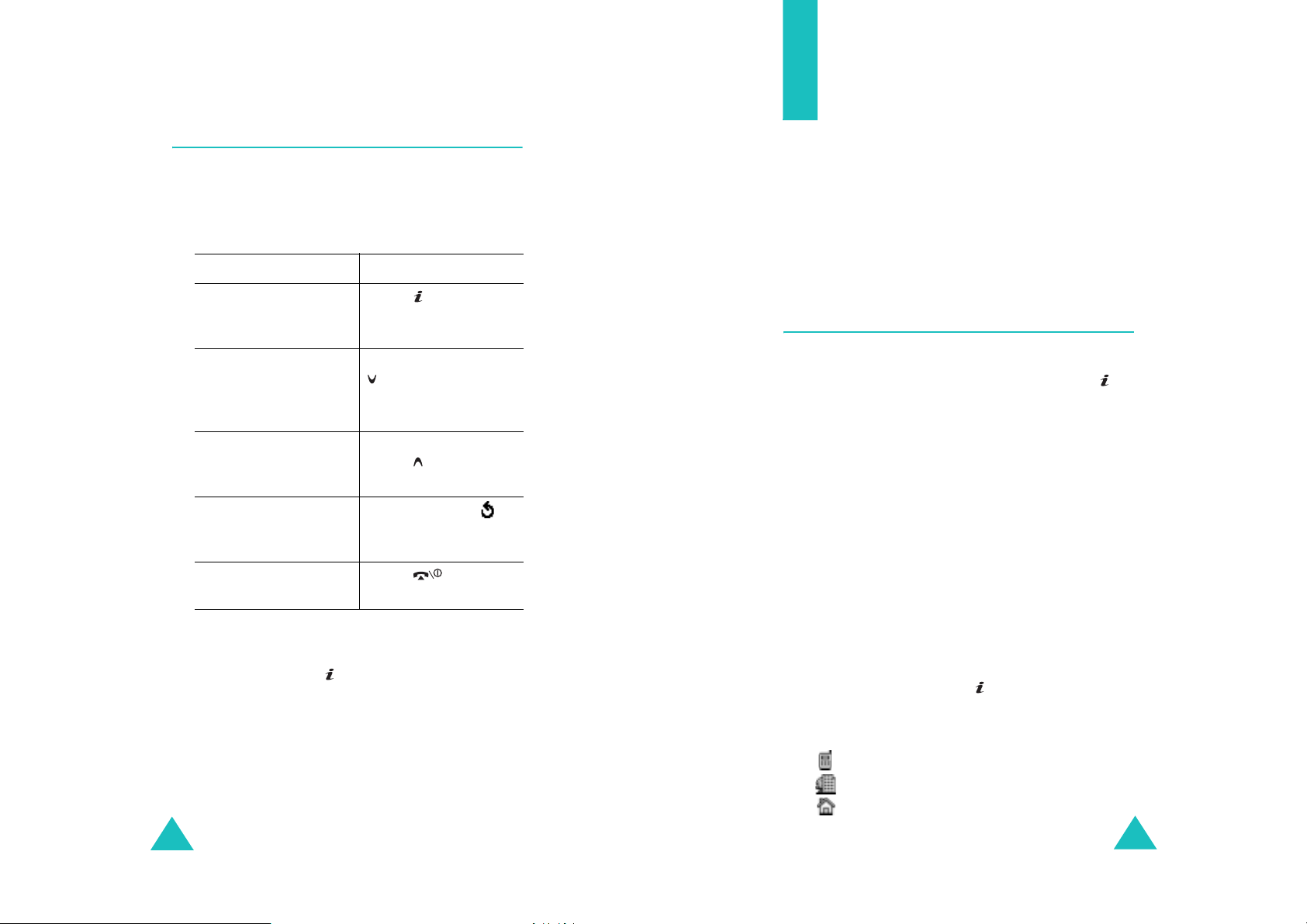
Výběr funkcí a voleb
Výběr voleb
Pokud chcete zobrazit různé dostupné funkce a volby a
vybrat si z nich, provedete to takto:
1. Stiskněte příslušné softwarové tlačítko.
2.
Pokud chcete … Stiskněte …
Telefonní seznam
Telefonní čísla a odpovídající jména můžete ukládat na
svou SIM kartu i do paměti telefonu. Data jsou sice fyzicky
oddělena, ale jsou používána jako jediný archiv, kterému
se říká telefonní seznam.
Poznámka
maximální počet telefonních čísel, které lze na SIM kartu
uložit, bude lišit.
: V závislosti na výrobci vaší SIM karty se
zvolit:
• zobrazenou funkci
• označenou volbu
zobrazit následující
funkci nebo zvýraznit
následující volbu na
seznamu
přesunout se nazpět k
předchozí funkci nebo
volbě na seznamu
přesunout se nazpět o
jednu úroveň ve struktuře
menu
opustit menu bez změny
nastavení
U některých funkcí můžete být vyzvání k zadání svého
hesla nebo kódu PIN. Zadejte kód a stiskněte softwarové
OK
tlačítko
Poznámka
zvýrazněte aktuálně nastavenou volbu. Pokud jsou nicméně k
dispozici pouze dvě možnosti, jako například
Aktivovat/Deaktivovat
která není právě aktivní, takže ji budete moci vybrat přímo.
nebo tlačítko .
: Pokud přistupujete k seznamu voleb, telefon
, telefon zvýrazní pouze tu volbu,
tlačítko nebo
softwarové tlačítko
Vybrat
.
tlačítko dolů nebo tlačítko
na levé straně
telefonu.
tlačítko nahoru nebo
tlačítko na levé straně
telefonu.
softwarové tlačítko
C
nebo tlačítko
tlačítko .
.
Zap/Vyp
nebo
Uložení čísla se jménem
K uložení čísla existují dva možné způsoby:
• Pomocí softwarového tlačítka
v základním režimu
• Pomocí volby
seznamu
Přidat kontakt
Uložení čísla v základním režimu
Jakmile začnete zadávat telefonní číslo, objeví se
nad levým softwarovým tlačítkem a umožní vám uložit
číslo do telefonního seznamu.
1. Zadejte číslo, které chcete uložit.
Poznámka
opravte ji pomocí tlačítka
strana 22.
2. Pokud jste si jisti správností čísla, stiskněte softwarové
tlačítko
3. Zvolte ikonu pro identifikaci kategorie ukládaného čísla.
K dispozici jsou tři kategorie čísel:
• : Čísla mobilních telefonů
• : Telefonní čísla pracovních kontaktů
• : Telefonní čísla domácích stanic
: Pokud při zadávání čísla uděláte chybu,
Uložit
nebo tlačítko .
Uložit
nebo tlačítka
v menu telefonního
C
. Další podrobnosti viz
Uložit
30
31
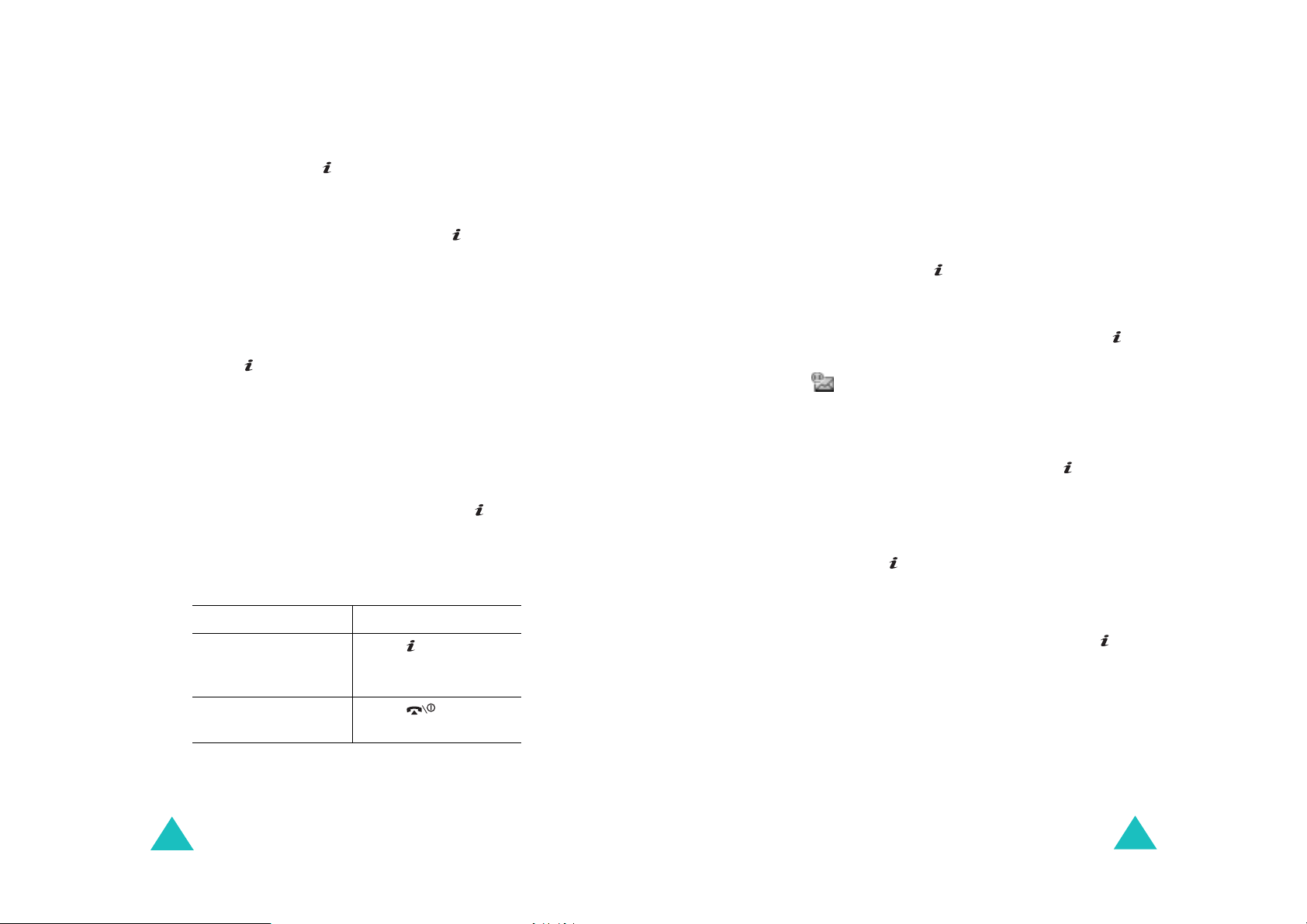
Telefonní seznam
Telefonní seznam
Volbu kategorie provedete stiskem levého nebo
pravého tlačítka a stiskem softwarového tlačítka
Vybrat
nebo tlačítka .
SIM
nebo
4. Vyberte umístění v paměti, buď
Telefon
,
a to stiskem tlačítka nahoru nebo dolů a dále stiskem
Vybrat
softwarového tlačítka
Poznámka
: Pokud změníte svůj telefon, všechna čísla
nebo tlačítka .
uložená na SIM kartě budou automaticky dostupná i v
novém telefonu, zatímco čísla, která jsou uložena v paměti
telefonu, v novém přístroji budou muset být znovu zadána.
5. Zadejte jméno a stiskněte softwarové tlačítko OK nebo
tlačítko .
Další podrobnosti o zadávání znaků, viz strana 44.
6. Pokud nechcete uložit číslo a jméno do navrhovaného
umístění, stiskněte tlačítko
C
a smažte navrhované
číslo v paměti a zadejte další umístění pomocí
číselných tlačítek.
OK
7. Stiskněte softwarové tlačítko
nebo tlačítko a
uložte jméno i s číslem.
Po uložení čísla telefon zobrazí položku v telefonním
seznamu nebo právě vytvořené jméno.
Uložení čísla s pomocí menu telefonního
seznamu
1. Jakmile se zobrazí obrazovka základního režimu,
stiskněte softwarové tlačítko
2. Posuňte se stiskem tlačítka nahoru nebo dolů k
Přidat kontakt
Vybrat
nebo tlačítko .
a stiskněte softwarové tlačítko
3. Zvolte ikonu pro identifikaci kategorie ukládaného čísla,
a to stiskem levého nebo pravého tlačítka a dále
stiskem softwarového tlačítka
Poznámka
: V tomto okamžiku je dostupná ikona E-mail
(). Umožňuje vám uložit e-mailovou adresu namísto
telefonního čísla.
4. Vyberte umístění v paměti, buď
a to stiskem tlačítka nahoru nebo dolů a dále stiskem
softwarového tlačítka
Poznámka
: Pokud ukládáte e-mailovou adresu,
SIM karta není k dispozici.
5. Zadejte jméno a stiskněte softwarové tlačítko OK
nebo tlačítko .
Další podrobnosti o zadávání znaků, viz strana 44.
Tel.seznam
Vybrat
Vybrat
nebo tlačítka .
.
nebo tlačítko .
SIM
nebo
Telefon
,
Pokud chcete … Stiskněte tlačítko …
8.
použít volby položek tlačítko nebo softwarové
Volby
tlačítko
. Další
podrobnosti viz strana 34.
vrátit se na obrazovku
tlačítko .
základního režimu
32
6. Zadejte číslo nebo adresu, kterou chcete uložit a
Uložit
stiskněte softwarové tlačítko
nebo tlačítko .
7. Pokračujte v postupu od kroku 6 na straně 32 a uložte
telefonní číslo.
33
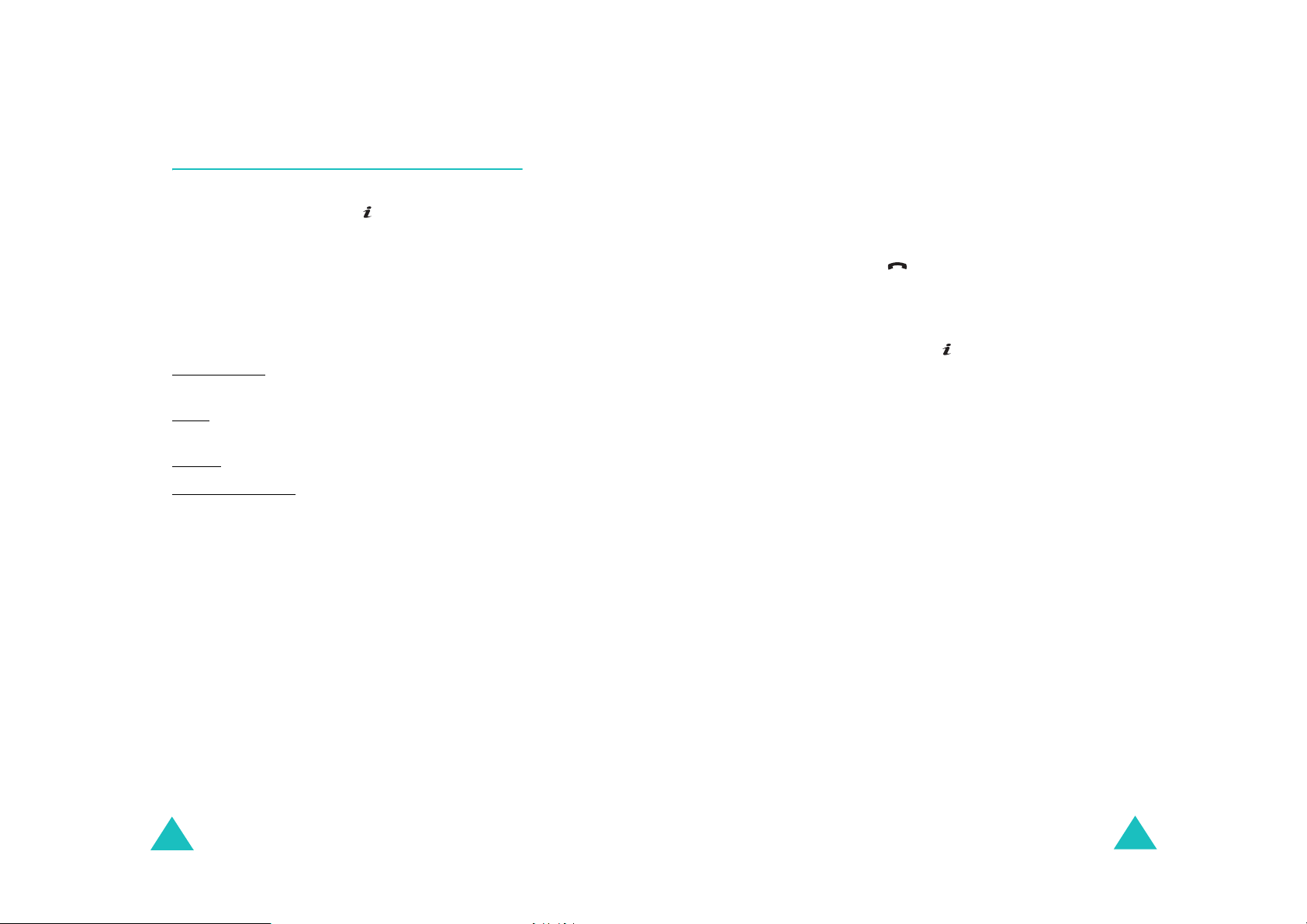
Telefonní seznam
Používání voleb položek v telefonním
seznamu
Při vstupu do položky v telefonním seznamu stiskněte
Volby
softwarové tlačítko
příslušné položky.
K dispozici jsou následující volby:
Foto ID volajícího
kterou pořídíte fotoaparátem, jako ID snímek volající osoby ,
který se zobrazí, pokud od ní přijmete telefonát.
Další informace o funkci Fotoaparát, viz strana 130.
Vybrat fotografii
číslo.
Vyfotit: umožňuje zhotovit novou fotografii pro použití jako
ID volajícího.
: vám umožňuje vybrat fotografii pro dané
nebo a zpřístupníte volby
: Umožňuje vám přiřadit jednu fotografii,
Telefonní seznam
Vložit
: umožňuje vám vložit číslo do normálního režimu
vytáčení. Tuto volbu použijte k vytočení čísla podobného
jinému číslu, uloženému v telefonním seznamu, například
pokud má odlišnou koncovou linku, ale jedná se o číslo
stejné kanceláře.
C
Pomocí tlačítka
informace viz strana 22. Jakmile jste připraveni k vytáčení,
stiskněte tlačítko .
Smazat
seznamu. Budete požádáni o potvrzení,
zda-li si přejete smazat jméno a číslo stiskem softwarového
tlačítka
Skupina vol.
telefonním seznamu tak, aby vás telefon upozornil
specifickým způsobem, pokud vám zavolá osoba z
příslušné skupiny . Zvolte jednu z deseti dostupných skupin.
: vám umožňuje smazat vybrané číslo z telefonního
Ano
změňte číslo podle potřeby; další
nebo tlačítka .
: vám umožňuje organizovat položky v
Zobrazit
Smazat ID volajícího
volajícího pro dané číslo.
Editovat: umožňuje vám změnit jméno a/nebo číslo.
Zvolte
vybrané položky. Pokud změníte jméno, číslo se uloží
samostatně s novým jménem.
Zvolte
položky.
Kopírovat
Můžete zvolit umístění v paměti, buď na SIM kartě nebo
v telefonu a číslo umístění.
34
: zobrazí fotografie přiřazené k danému číslu.
: Zruší nastavení fotografie ID
Jedna položka
Všechny položky
: vám umožňuje nakopírovat číslo do jiné pozice.
a změníte jméno a/nebo číslo u
a změníte jen jméno u příslušné
Pokud chcete odebrat položku ze skupiny, zvolte možnost
Bez skupiny
Další informace o změně vlastností skupiny volajících viz
strana 41.
Přidat kontakt
vybranému jménu.
.
: vám umožňuje přidat nové číslo k aktuálně
35

Telefonní seznam
Telefonní seznam
Vytočení čísla z telefonního seznamu
Jakmile jsou čísla uložená v telefonním seznamu,
můžete zvolené číslo vytočit rychle a snadno pomocí čísla
umístění, které danému číslu bylo přiřazeno v telefonním
seznamu.
Vytáčení čísla ze SIM karty:
1. V základním režimu zadejte číslo pozice telefonního
čísla, které chcete volat a stiskněte tlačítko .
Zobrazí se seznam položek na SIM kartě
2. V případě potřeby můžete seznamem listovat pomocí
tlačítek nahoru nebo dolů.
3. Jakmile se číslo zobrazí, stiskněte softwarové tlačítko
Volat
, tlačítko , nebo tlačítko .
Vytáčení čísla z paměti telefonu:
1. V základním režimu stiskněte a podržte tlačítko
Zobrazí se
2. Zadejte číslo pozice telefonního čísla, které chcete
volat a stiskněte tlačítko .
Zobrazí se seznam položek na SIM kartě.
3. V případě potřeby můžete seznamem listovat pomocí
tlačítek nahoru nebo dolů.
4. Jakmile se číslo zobrazí, stiskněte softwarové tlačítko
Volat
+
.
, tlačítko , nebo tlačítko .
0
.
Rychlé vytáčení
Až osmi telefonním číslům z telefonního seznamu, která
používáte pravidelně, můžete přiřadit k číselným tlačítkům
2
až 9), a pak je snadno kdykoliv volit pouhým stiskem a
(
podržením příslušného číselného tlačítka.
Nastavení položek rychlého vytáčení
1. Jakmile se zobrazí obrazovka základního režimu,
stiskněte softwarové tlačítko
2. Posuňte se stiskem tlačítka nahoru nebo dolů k
Rychlé vytáčení
Vybrat
nebo tlačítko .
3. Zvolte jedno tlačítko, kterému chcete přiřadit číslo pro
rychlé vytáčení, z tlačítek
softwarové tlačítko
Poznámka
volání Hlasové pošty.
Pokud jste již tlačítku číslo přiřadili, softwarové tlačítko
Volby
nahradí softwarové tlačítko
Přejděte na krok 6.
4. Zvolte položku telefonního seznamu a stiskněte
softwarové tlačítko
5. Zvolte číslo, pokud má položka více než jedno, a to
stiskem tlačítka nahoru nebo dolů, a pak stiskněte
softwarové tlačítko
6. Jakmile má tlačítko přiřazené číslo, můžete použít
následující volby stiskem softwarového tlačítka
nebo tlačítka :
a stiskněte softwarové tlačítko
Vybrat
: Pamě˙ová pozice 1 je vyhrazena pro číslo
Prohl.
Vybrat
Tel.seznam
2
až 9, a pak stiskněte
nebo tlačítko .
nebo tlačítko .
nebo tlačítko .
Vybrat
.
.
Volby
36
•
Změnit
: umožňuje vám přiřadit tlačítku odlišné číslo.
37

Telefonní seznam
•
Smazat
: umožňuje vám smazat nastavení tak,
aby tlačítku nebylo přiřazeno číslo žádné.
•
Smazat vše
všechna tlačítka tak, aby nebyla přiřazená k
žádnému číslu.
Číslo
•
příslušnému tlačítku. Rovněž můžete vytočit číslo
stiskem tlačítka .
7. Když jste skončili, stiskněte tlačítko nebo tlačítko
.
: umožňuje vám smazat nastavení pro
: umožňuje vám zobrazit číslo přiřazené
Rychlé vytáčení z telefonního seznamu
Rychlé vytáčení čísel přiřazenými tlačítky 2 až 9 provedete
stiskem a podržením příslušného tlačítka.
Telefonní seznam
3. Zadejte několik prvních písmen jména, které chcete
vyhledat.
Objeví se seznam položek v telefonním seznamu, s
počátkem u první položky, která odpovídá vaší volbě.
4.
Pokud chcete … Stiskněte …
zobrazit zvýrazněné
položky
vybrat jiné položky tlačítko nahoru nebo dolů,
hledat jméno, začínající
na odlišné písmeno
softwarové tlačítko
nebo tlačítko .
dokud se nezvýrazní
položka, kterou
potřebujete.
tlačítko označené
písmenem, které
požadujete.
Prohl.
Vyhledání a vytáčení čísla v telefonním
seznamu
Po uložení čísel v telefonním seznamu je můžete
vyhledávat dvěma způsoby – podle jména nebo podle
skupiny volajících.
Vyhledání čísla podle jména
1. Jakmile se zobrazí obrazovka základního režimu,
stiskněte softwarové tlačítko
2. Stiskněte softwarové tlačítko
když se zvýrazní
jména.
38
Hled
Tel.seznam
Vybrat
ání
. Budete požádání o zadání
.
nebo tlačítko ,
5. Jakmile jste položku našli, stiskněte tlačítko a
vytočte číslo, nebo stiskněte softwarové tlačítko
Volby
nebo tlačítko a zpřístupníte volby položek
telefonního seznamu; další detaily viz strana 34.
Vyhledání čísla podle Skupiny volajících
1. Jakmile se zobrazí obrazovka základního režimu,
stiskněte softwarové tlačítko
2. Posuňte se stiskem tlačítka nahoru nebo dolů k
Hledání skupiny
Vybrat
nebo tlačítko . Budete požádáni o zadání
názvu skupiny.
a stiskněte softwarové tlačítko
Tel.seznam
.
39
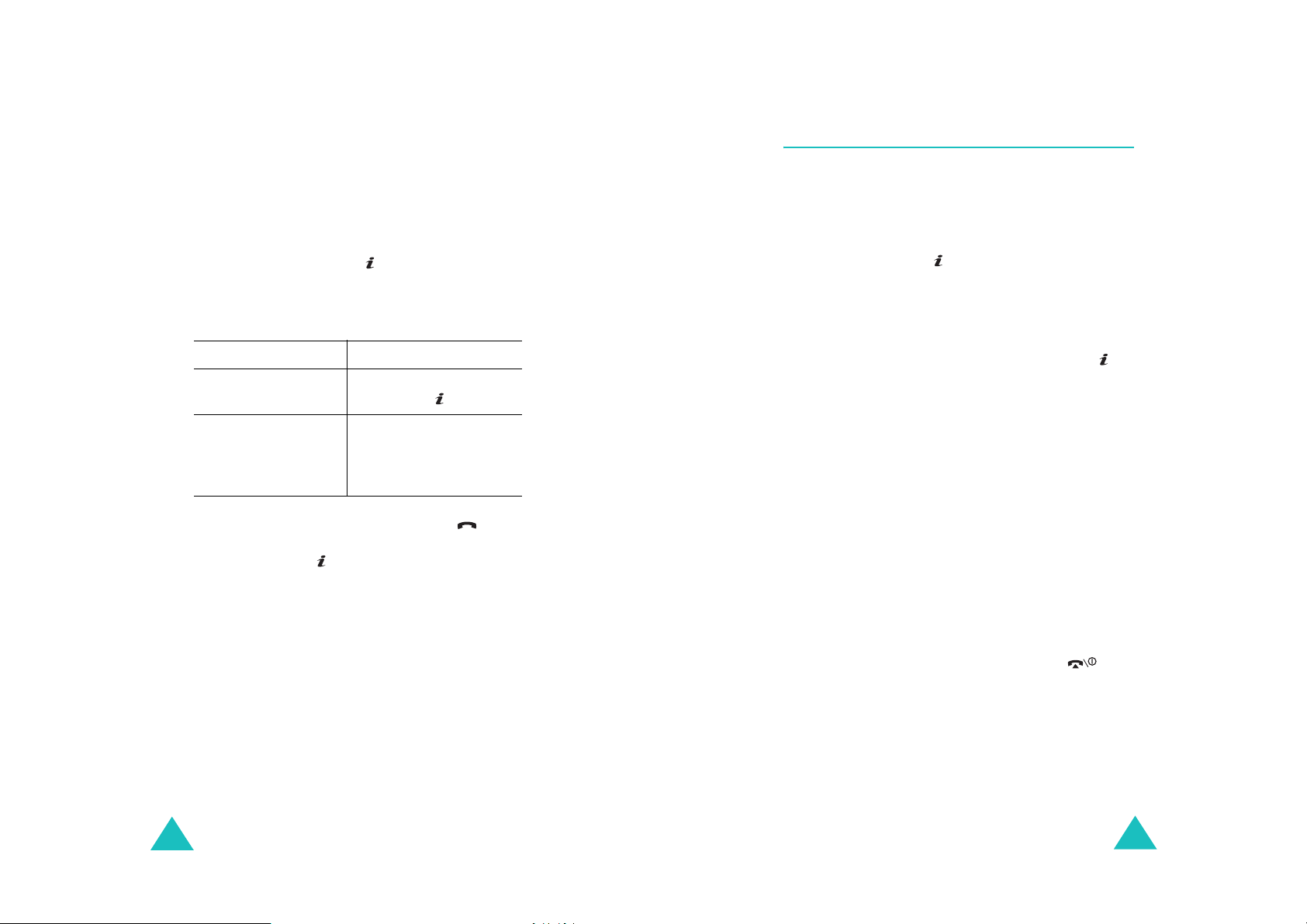
Telefonní seznam
Telefonní seznam
3. Zadejte několik prvních písmen názvu skupiny, kterou
chcete vyhledat.
Objeví se seznam Skupin volajících, s počátkem u
první položky, která odpovídá vaší volbě.
4. V případě potřeby se přesuňte k skupině stiskem
tlačítka nahoru nebo dolů a dále stiskem softwarového
Prohl.
tlačítka
nebo tlačítka .
Zobrazí se položky z telefonního seznamu pro danou
skupinu.
Pokud chcete … Stiskněte …
5.
zobrazit zvýrazněné
položky
softwarové tlačítko
nebo tlačítko .
Prohl.
vybrat jiné položky tlačítko nahoru nebo dolů,
dokud se nezvýrazní
položka, kterou
potřebujete.
6. Jakmile jste položku našli, stiskněte tlačítko a
vytočte číslo, nebo stiskněte softwarové tlačítko
Volby
nebo tlačítko a zpřístupníte volby položek
telefonního seznamu; další detaily viz strana 34.
Editování Skupiny volajících
1. Jakmile se zobrazí obrazovka základního režimu,
stiskněte softwarové tlačítko
Tel.seznam
2. Posuňte se stiskem tlačítka nahoru nebo dolů k
Úpravy skupiny
Vybrat
nebo tlačítko .
a stiskněte softwarové tlačítko
3. Přesunujte se seznamem skupiny stisknutím tlačítka
nahoru nebo dolů.
4. Jakmile je zvýrazněna skupina, kterou požadujete,
stiskněte softwarové tlačítko
Volby
5. Vyberte možnost a změňte nastavení podle potřeby.
K dispozici jsou následující volby:
Tón vyzvánění
•
: umožňuje vám nastavit tón
vyzvánění, který se použije v případě, že vám bude
volat osoba, zařazená v příslušné skupině.
•
Tón SMS
: umožňuje vám nastavit tón vyzvánění,
který se použije v případě, že obdržíte zprávu od
osoby, zařazené v příslušné skupině.
•
Grafika
: umožňuje vám nastavit grafickou ikonu,
která se použije v případě, že vám bude volat osoba,
zařazená v příslušné skupině.
Náz. skupiny
•
: umožňuje vám přiřadit skupině název .
Další podrobnosti o zadávání znaků, viz strana 44.
.
nebo tlačítko .
40
6. Když jste skončili, stiskněte tlačítko
C
nebo .
41

Telefonní seznam
Telefonní seznam
Smazání všech položek v telefonním
seznamu
Můžete smazat všechny položky buď pouze ve vybrané
paměti nebo v obou pamětích.
1. Jakmile se zobrazí obrazovka základního režimu,
stiskněte softwarové tlačítko
2. Posuňte se stiskem tlačítka nahoru nebo dolů k
Smazat vše
nebo tlačítko .
3. K umístění označení paměti, kterou chcete vyprázdnit,
Vše, SIM
Označení můžete odstranit dalším stiskem tlačítka .
4. Jakmile je označování dokončeno, stiskněte
softwarové tlačítko
vybrané paměti.
5. Zadejte kód a stiskněte softwarové tlačítko
tlačítko .
Poznámka
heslem přednastaveným na hodnotu "00000000".
Další informace o změně hesla viz strana 145.
6. Když se zobrazí potvrzovací zpráva, stiskněte
softwarové tlačítko
Stornování smazání provedete stiskem softwarového
tlačítka Ne.
7. Když se zobrazí potvrzovací zpráva, stiskněte
softwarové tlačítko
8. Když jste skončili, stiskněte tlačítko nebo tlačítko
a stiskněte softwarové tlačítko
nebo
Telefon
Smazat
: Z výrobního závodu je telefon dodáván s
Ano
Ano
.
Tel.seznam
, stiskněte tlačítko .
a odstraňte položky ve
nebo tlačítko .
nebo tlačítko .
.
Vybrat
OK
nebo
Ověření stavu paměti
Můžete si ověřit, kolik jmen a čísel je v telefonním seznamu
uloženo, jak na SIM kartě, tak i v paměti telefonu. Rovněž si
můžete zobrazit informace o kapacitě obou pamětí.
1. Jakmile se zobrazí obrazovka základního režimu,
stiskněte softwarové tlačítko
2. Zvolte možnost
nebo dolů a stiskněte softwarové tlačítko
tlačítko .
3. Stiskem tlačítka nahoru nebo dolů zobrazíte počet
stávajících položek a celkový počet položek na SIM kartě
a v paměti telefonu.
4. Když jste skončili, stiskněte tlačítko nebo tlačítko
.
Stav paměti
Tel.seznam
stiskem tlačítka nahoru
.
Vybrat
nebo
Používání čísel služeb SDN
Můžete zobrazit seznam čísel služeb SDN, přiřazených
vaším operátorem. Tato čísla zahrnují tísňová volání,
dotazy na čísla účastníků a čísla hlasové pošty.
1. Jakmile se zobrazí obrazovka základního režimu,
stiskněte softwarové tlačítko
SDN
2. Zvolte možnost
a dále stiskněte softwarové tlačítko
.
3. Posunujte se čísly použitím tlačítka nahoru nebo dolů.
4. Pro vytočení zobrazeného čísla stiskněte softwarové
Volat
tlačítko
Poznámka
podporuje čísla služeb SDN.
: Tato volba je dostupná pouze když vaše SIM karta
stiskem tlačítka nahoru nebo dolů
nebo tlačítko .
Tel.seznam
Vybrat
.
nebo tlačítko
42
43

Zadávání textu
Při používání telefonu budete často muset zadávat text,
například při ukládání jmen v telefonním seznamu, při
vytváření osobních pozdravů nebo při plánování událostí
v kalendáři. Alfanumerické znaky (abeceda + eísla) můžete
zadat pomocí klávesnice telefonu.
Váš telefon je vybaven následujícími režimy pro zadávání
textu:
• Režim T9
Tento režim vám umožňuje zadávat slova pouhým
jedním stiskem tlačítko na jedno písmeno. Každé tlačítko
na klávesnici má přiřazeno více než jedno písmeno;
5
například když stisknete tlačítko
písmena J, K nebo L. Nicméně, režim T9 automaticky
porovnává série stisků tlačítek s interním jazykovým
slovníkem a stanovuje správné slovo, a vyžaduje tak
po vás mnohem méně stisků tlačítek, než v obyčejném
režimu velkých/malých znaků.
• Režim velkých/malých znaků
Tento režim vám umožňuje zadávat písmena stiskem
tlačítka označeného požadovaným písmem. Musíte
přitom však tlačítko stisknout jednou, dvakrát, třikrát
nebo dokonce čtyřikrát, než se požadovaný znak objeví.
, zobrazí se postupně
Zadávání textu
Změna režimu zadávání textu
Pokud se nacházíte v poli, které umožňuje zadávání znaků,
budete o tom na displeji informování indikátorem režimu
zadávání textu.
: Psaní textové zprávy
Příklad
Napsat novou
Volby
Chcete-li vybrat … Stiskněte pravé softwarové
režim T9 zobrazí . Viz strana 46.
režim velkých/malých
znaků
režim čísel zobrazí . Viz strana 49.
20 Čvc
Indikátor režimu
zadávání textu
tlačítko, až se …
zobrazí . Viz strana 48.
•Režim čísel
Tento režim vám umožňuje zadávat čísla.
• Režim symbolů
Tento režim vám umožňuje zadívat různé symboly a
zvláštní znaky.
44
režim symbolů zobrazí seznam symbolů.
Viz strana 49.
Poznámka
: Další režim zadávání textu může být dostupný
dle příslušné země.
45

Zadávání textu
Zadávání textu
Používání režimu T9
Režim prediktivního zadávání textu T9 vám umožňuje
zadávat libovolné znaky pomocí jednoho stisku tlačítka.
Tento režim zadávání textu je založen na existenci
vestavěného slovníku.
Zadání slova v režimu T9 provedete takto:
1. Pokud se nacházíte v režimu T9, začněte zadávat
2
slovo stiskem tlačítek
jednou pro zobrazení jednoho písmene.
: Zadání slova "Ahoj" v režimu T9,
Příklad
stiskněte tlačítko
Slovo, které zadáváte, se zobrazí na displeji.
Může se měnit s každým dalším stiskem tlačítka.
2. Zadejte celé slovo, než upravíte nebo smažete
jednotlivé znaky.
3. Když se slovo zobrazí správně, jděte na krok 4.
Pokud ne, stiskněte opakovaně tlačítko
nahoru nebo dolů a zobrazte alternativní výběry slov
pro tlačítka, která jste stisknuli.
: Obě slova "Od" a "Ne" používají stejná tlačítka
Příklad
6
a 3. Telefon zobrazí jako první tu
nejpoužívanější variantu.
4. Vložte mezeru stiskem tlačítka a začněte zadávat
další slovo.
až 9. Každé stiskněte pouze
2, 4, 6
a 5.
0
, nebo tlačítko
Pokud do slovníku režimu T9 chcete zadat nové slovo:
1. Po stisku tlačítek odpovídajících slovu, které chcete
0
přidat, stiskněte tlačítko
nebo dolů a zobrazte
alternativní slova.
2. Když stisknete tlačítko
0
nebo dolů na posledním
alternativním slově, displej zobrazí na spodním řádku
Přidat
. Stiskněte softwarové tlačítko
Přidat
nebo
tlačítko .
3. V případě potřeby smažte slovo pomocí tlačítka
C
a zadejte slovo, které chcete přidat pomocí režimu
velkých/malých znaků. Viz strana 48.
OK
4. Stiskněte softwarové tlačítko
.
Slovo se přidá do slovníku režimu T9 a stanete se
prvním slovem pro příslušný stisk klávesy.
Poznámka
: Tato funkce nemusí být u některých jazykových
variant k dispozici.
• Zadávání teček, pomlček nebo apostrofů provedete
stiskem tlačítka
1
. Režim T9 aplikuje gramatická
pravidla tak, aby zajistil správnou interpunkci.
•Změna velkého/malého znaku v režimu T9 se provádí
pomocí tlačítka . Existují tři různé režimy velikost
znaků; velký první znak ( ), všechny velké znaky ( )
a malé znaky ( ).
•Kurzorem můžete pohybovat pomocí tlačítek vpravo a
vlevo. Odstranění písmen provedete stiskem tlačítka
Smazání displeje provedete stiskem a podržením
tlačítka C.
C
.
46
47

Zadávání textu
Velký
k
Zadávání textu
Používání režimu velkých/malých znaků
Pomocí tlačítek 1 až 0 zadejte text.
1. Stiskněte tlačítko označené požadovaným písmenem:
- jeden stisk pro první písmeno
- dva stisky pro druhé písmeno
- a tak dále
2. Ostatní písmena volíte shodným způsobem.
Poznámka
směrem doprava. Při opakovaném zadávání shodného
písmene nebo odlišného písmene pod stejným tlačítkem
je nutné počkat několik sekund, až se kurzor sám přesune
doprava a pak zvolit požadované písmeno.
Viz také tabulka níže, kde je uveden detailní seznam
dostupných znaků:
Tlačítko
Poznámka
se mohou lišit dle země.
: Při stisku jiného tlačítka se kurzor přesune
Znaky v zobrazovaném pořadí
zna
Mezera
Malý znak
: Znaky dostupné v režimu velkých/malých znaků
• Vložení mezery provedete stiskem tlačítka .
•Změna velkého/malého znaku v režimu velkých/malých
znaků se provádí pomocí tlačítka . Existují tři různé
režimy velikost znaků; velký první znak ( ), všechny
velké znaky ( ) a malé znaky ( ).
•Kurzorem můžete pohybovat pomocí tlačítek vpravo a
vlevo. Odstranění písmen provedete stiskem tlačítka
C
Smazání displeje provedete stiskem a podržením
tlačítka C.
Používání režimu čísel
Režim čísel vám umožňuje zadávat čísla do textové zprávy.
Stiskněte tlačítko s odpovídajícím číslem, které chcete
zadat.
Používání režimu symbolů
Režim symbolů vám umožňuje zadávat do textové zprávy
symboly.
Pokud chcete … Stiskněte …
zvolit symbol odpovídající numerické
tlačítko.
zobrazit další symboly tlačítko nahoru nebo dolů.
vložit symboly do zprávy softwarové tlačítko
tlačítko .
C
vymazat symbol/y tlačítko
. Když je pole pro
zadávání prázdné, ukončí
toto tlačítko režim zadávání
symbolů.
OK
nebo
.
48
49
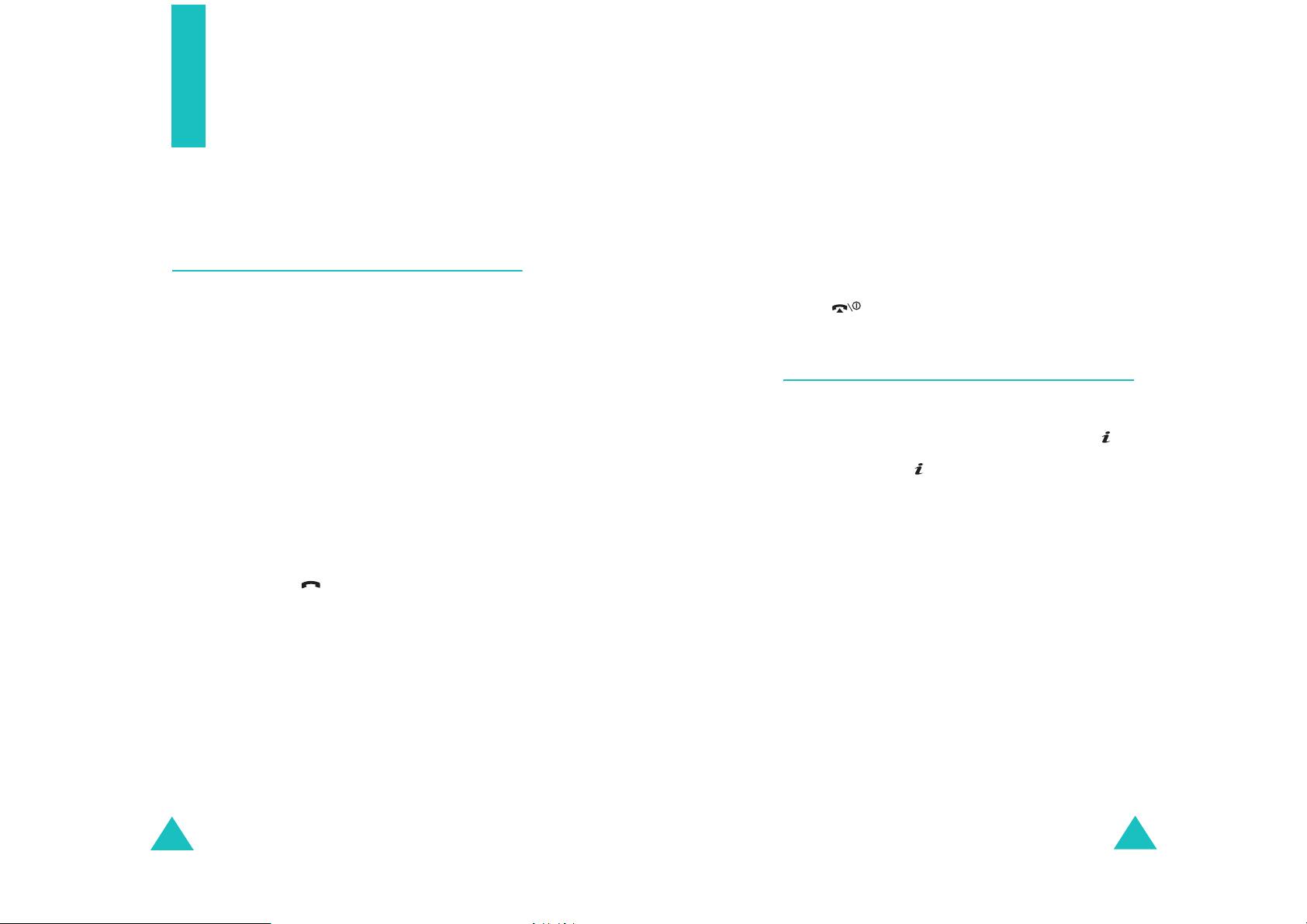
Možnosti v průběhu
volání
Váš telefon je vybaven řadou ovládacích funkcí, které
můžete použít během telefonování.
Podržení hovoru
Možnosti v průběhu volání
Pokud máte aktivní přijatý hovor a podržený hovor, m ůžete
mezi nimi přepínat, a tedy jeden vždy podržet a druhý mít
aktivní.
Přepínání mezi oběma hovory provedete stiskem
Prohod
softwarového tlačítka
Aktuální hovor je podržen a podržený hovor je aktivován,
takže můžete pokračovat v rozhovoru s druhým volajícím.
.
Aktuální hovor můžete kdykoliv podržet. Současně s
příjmem jednoho hovoru můžete uskutečnit jiný hovor,
pokud ovšem tuto službu vaše telekomunikační sí˙
umožňuje.
Podržení hovoru provedete stiskem softwarového tlačítka
Podržet
softwarové tlačítka
Uskutečnění hovoru, pokud jiný právě probíhá, provedete
takto:
1. Zadejte telefonní číslo, které chcete vytočit a nebo jej
2. Stiskněte tlačítko k vytočení druhého hovoru.
nebo,
1. Podržte aktuální hovor stiskem softwarového tlačítka
2. Normálním způsobem poté spojíte druhý hovor.
. Reaktivovat hovor můžete kdykoliv, stiskem
Obnovit
vyhledejte v telefonním seznamu.
Detailní informace ohledně vyhledávání čísla v
telefonním seznamu, viz strana 38.
První hovor bude automaticky podržen.
Podržet
.
.
Pokud chcete ukončit hovor , ukončete každý zvláš˙ stiskem
tlačítka .
Používání funkcí menu
Během hovoru můžete zpřístupnit funkce hlavního menu.
1. Stiskněte softwarové tlačítko
2. Stiskněte tlačítko a pak softwarové tlačítko
jakmile se zvýrazní volba
3. Stiskněte tlačítka Navigační a posouvejte se
seznamem menu.
Poznámka
nemůžete. Na seznamu položek nebudou aktivní.
Další detailní informace o dostupných funkcích menu viz
také seznam na straně 60.
: Během hovoru některá menu používat
Volby
Menu
nebo tlačítko .
.
OK
,
50
51
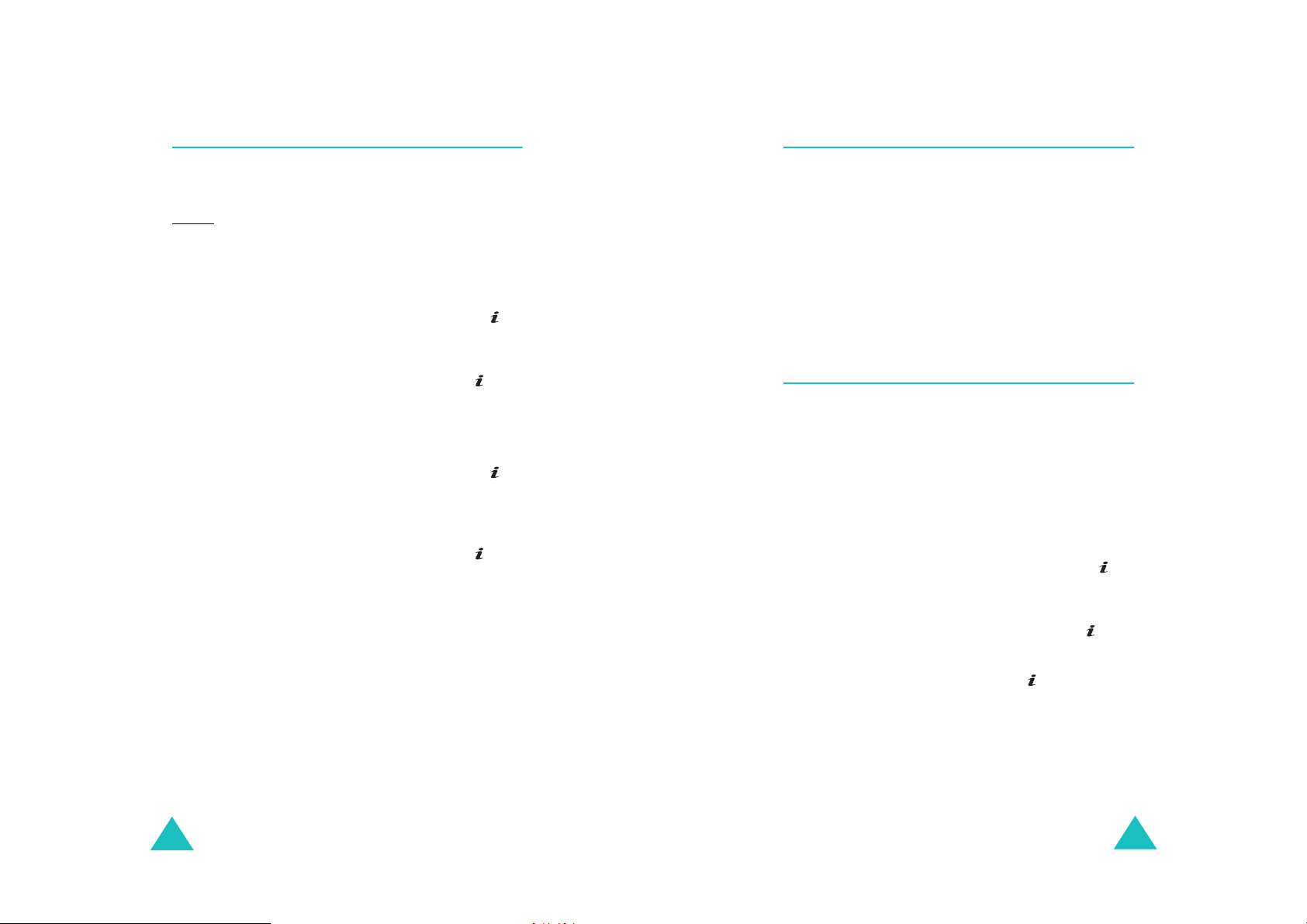
Možnosti v průběhu volání
Možnosti v průběhu volání
Vypnutí mikrofonu (Ticho)
Mikrofon telefonu můžete dočasně vypnout, takže volaná/
volající osoba vás v telefonu neuslyší.
Příklad: Pokud například chcete říci něco jiné osobě v
místnosti, ale nechcete, aby vás slyšela osoba na
telefonu.
Dočasné vypnutí mikrofonu provedete takto:
Volby
1. Stiskněte softwarové tlačítko
2. Stiskněte tlačítko dolů a vyberte volbu
3. Stiskněte softwarové tlačítko
Druhý účastník telefonního hovoru vás neuslyší.
Zapnutí mikrofonu provedete takto:
1. Stiskněte softwarové tlačítko
2. V případě potřeby stiskněte tlačítko dolů a vyberte
Mikrof. zap
volbu
3. Stiskněte softwarové tlačítko
Druhý účastník hovoru vás bude opět slyšet.
.
nebo tlačítko .
Mikrof. vyp
OK
nebo tlačítko .
Volby
nebo tlačítko .
OK
nebo tlačítko .
.
Ztišení nebo odeslání tónů klávesnice
Tyto funkce vám umožní zapnout nebo vypnout tóny
tlačítek. Pokud vyberete volbu
vydávat žádný tón DTMF (Dual Tone Multi-Frequency)
při stisku tlačítka, což vám umožní používat telefon bez
nevhodných zvuků, například během hovoru.
Poznámka
počítačovými telefonními systémy, musí být vybrána volba
Odesílat tl
: Pokud chcete komunikovat se záznamníky nebo
.
Tichá tl.
, telefon nebude
Odesílání posloupnosti tónů DTMF
Tóny DTMF můžete odesílat jako skupin u po zadání celého
čísla, které chcete odeslat.
Tato volba je výhodná pro zadávání hesla nebo čísla účtu,
pokud telefonujete s automatizovaným systémem, jako
například s bankovní službou.
Odeslání DTMF tónů:
1. Pokud jste připojeni k systému telefonní služby,
Volby
stiskněte softwarové tlačítko
2. Stiskněte tlačítko dolů a vyberte volbu
nebo tlačítko .
Odesílat DTMF
.
52
3. Stiskněte softwarové tlačítko OK nebo tlačítko .
4. Zadejte číslo, které chcete odeslat a stiskněte
OK
softwarové tlačítko
Tóny se odešlou.
nebo tlačítko .
53
